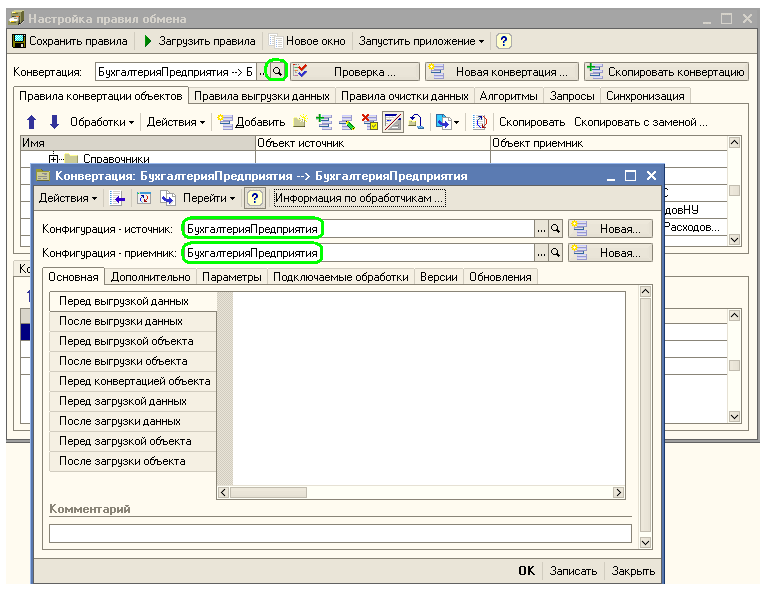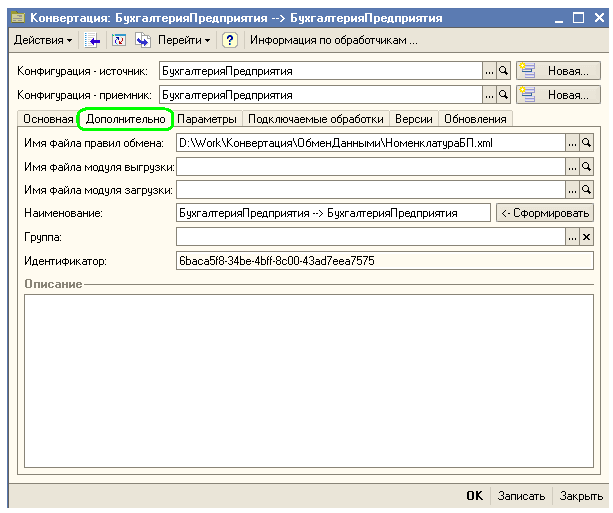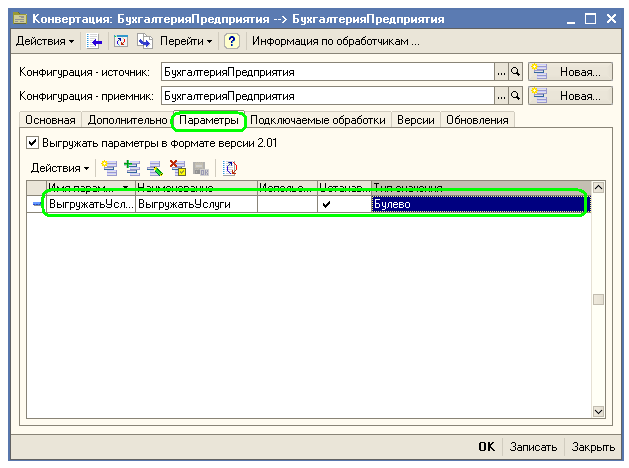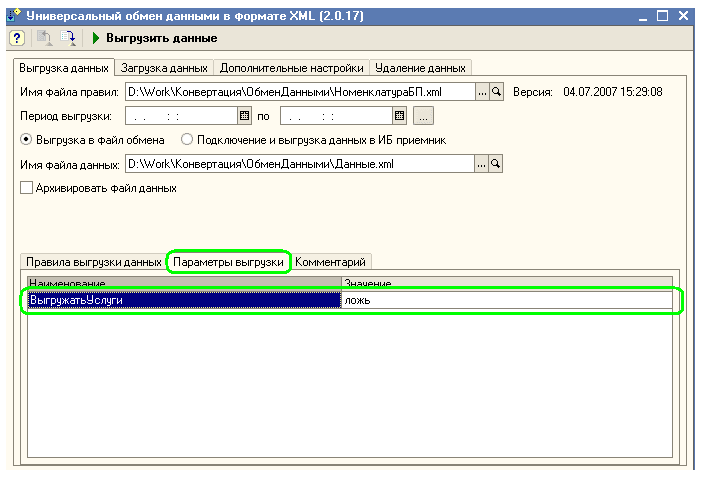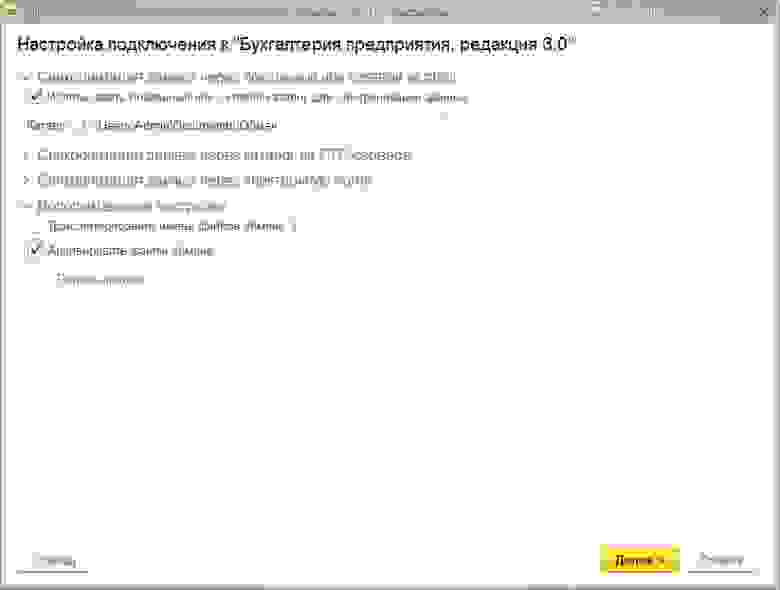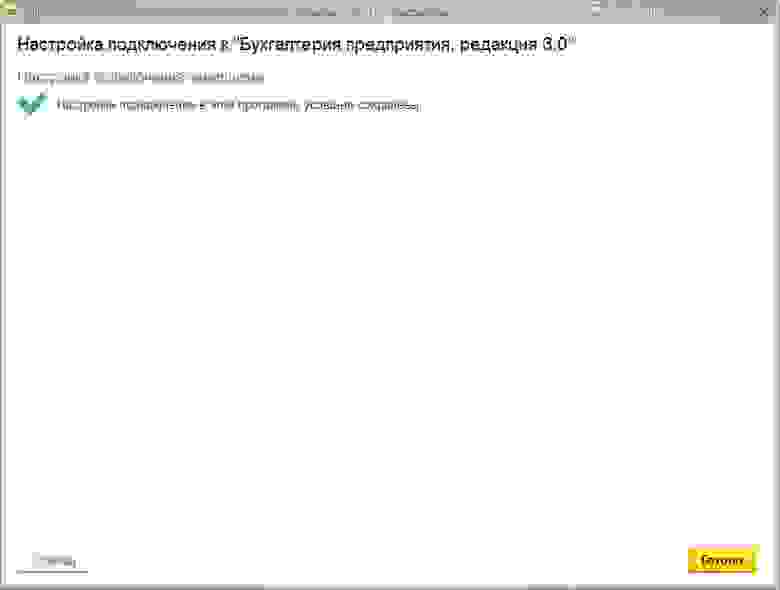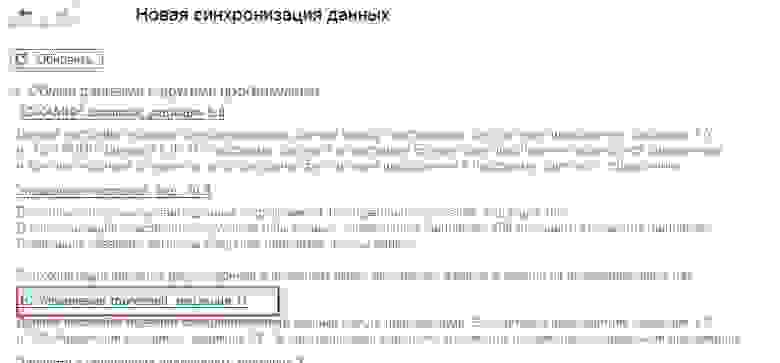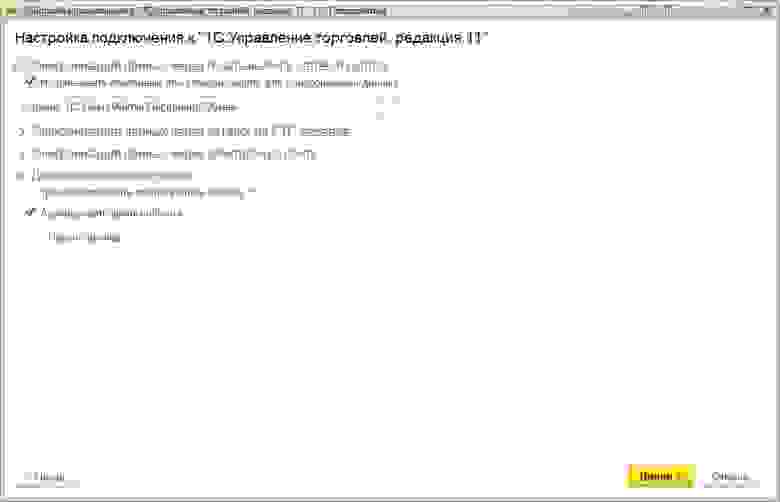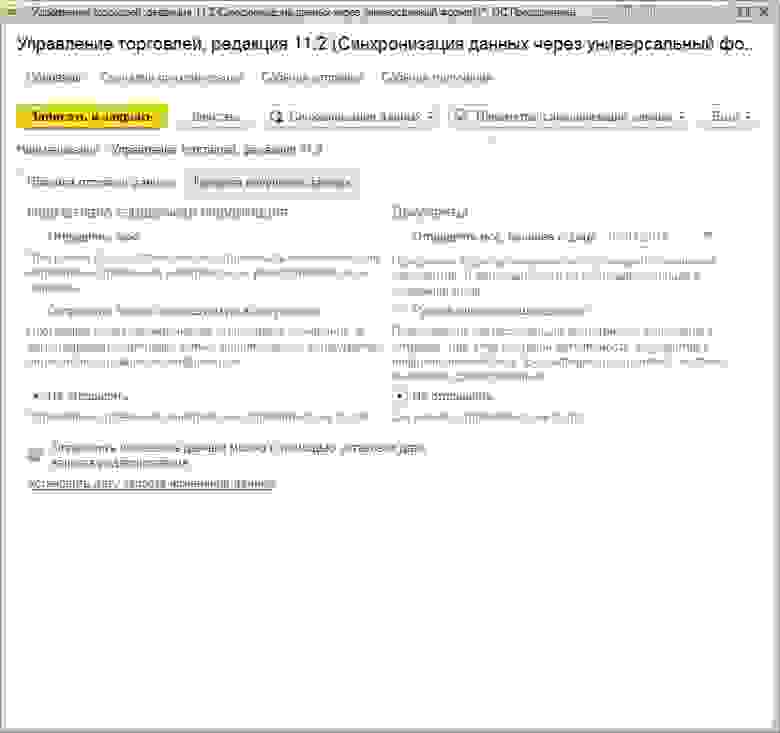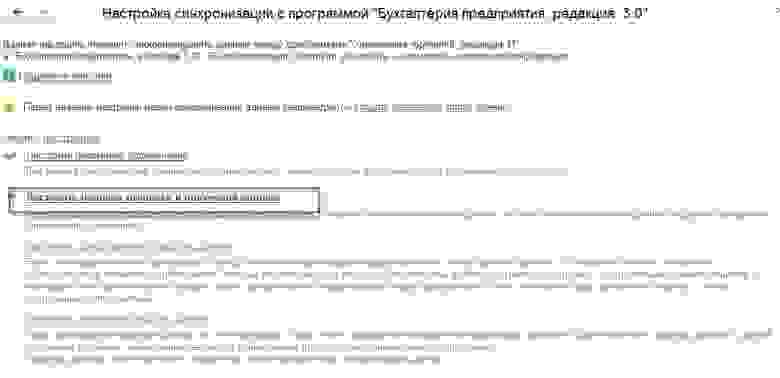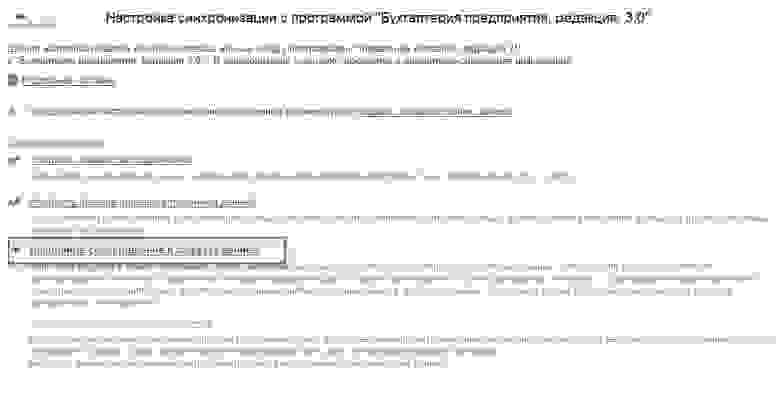Как использовать правила обмена
Чтобы осуществить перенос данных из одной базы в другую, с использованием правил обмена, нужно создать правила обмена и воспользоваться обработкой Универсальный обмен данными XML.
Как создать правила обмена
С помощью правил обмена данные могут быть перенесены между базами с любыми конфигурациями. В данной статье объясняется создание правил обмена для баз с одинаковыми конфигурациями (Бухгалтерия предприятия 2.0). Такой перенос можно сделать стандартной обработкой «Перенос данных между одинаковыми конфигурациями». Но эта обработка переносит данные ссылочных типов только по ссылкам, а данные примитивных типов и предопределенные данные переносит по значениям. Для более сложного переноса, когда, например, требуется поиск элемента справочника по наименованию, необходимо создавать правила обмена.
Информационные базы созданные компанией 1С имеют схожую структуру данных. Поэтому, для этих баз написать правила будет легче. Если же производители информационных баз отличаются, то правила переноса написать сложнее, а в некоторых случаях не целесообразно.
Правила создаются в информационной базе с конфигурацией «Конвертация данных».
1) Конфигурации информационных баз
Для создания правил переноса между базами, потребуются описания структуры этих баз. Для выгрузки структуры информационной базы предназначена специальные обработки (MD82Exp.epf, MD83Exp.epf), которые поставляются вместе с «Конвертацией данных».
Обработка для выгрузки структуры базы
После выгрузки структуры базы её нужно добавить в список конфигураций.
2) Правила обмена данными
Список конвертаций
Добавление новой конвертации
Редактирование правил обмена
Правило конвертации для объекта можно создать в автоматическом режиме нажав на кнопку «Синхронизация объектов…». Ниже описан пример создания правила вручную для справочника «Валюты». После нажатия на кнопку «Добавить» на вкладке «Правила конвертации объектов» откроется помощник добавления нового правила.
1) Сначала надо выбрать объекты информационной базы источника и приемника.
2) Здесь нужно установить настройки переноса.
3) В обработчиках событий на встроенном языке можно написать собственные алгоритмы обработки данных при переносе.
Редактор правил обмена
Задача
Передать информацию о контрагентах из УП в БП. Данные передаются в одностороннем порядке, идентификация производится по уникальному идентификатору.Настройка правил конвертации выполняется с помощью специальной конфигурации Конвертация данных, редакция 3.0 (далее – КД 3.0).
Выполняемые действия
Этап 1. Подготовка к настройке правил.
Для настройки правил конвертации в конфигурации КД 3.0 должны содержаться сведения о структуре информационных баз, между которыми производится синхронизация данных, а также о структуре формата Enterprise Data.
Шаг 1. Выгрузка структуры информационных баз УП и БП.
Для выгрузки информации о структуре информационной базы используется обработкаMD83Exp.epf, входящая в комплект поставки конфигурации КД 3.0.
Для каждой информационной базы (УП и БП) необходимо выполнить следующие действия:
- Открыть информационную базу в режиме “Предприятие”.
- Открыть внешнюю обработку MD83Exp.epf (Меню Файл & Открыть).
- Указать имя файла, в который следует сохранить структуру информационной базы.
- Проверить настройки в форме обработки (все флаги должны быть сняты).
- Нажать кнопку Выгрузить.
Шаг 2. Экспорт xml-схемы формата обмена
Для выгрузки схемы формата обмена используются стандартные возможности платформы.
Необходимо выполнить следующие действия:
- Открыть одну из информационных баз (либо УП либо БП) в режиме “Конфигуратор”.
- В дереве метаданных найти XDTO пакеты с именами ExchangeMessage иEnterpriseData_1_0_beta.
- Установить курсор на пакет XDTO, нажать правую кнопку мыши и в контекстном меню выбрать пункт Экспорт XML-схемы. Указать путь и имя файла для экспорта. Выполнить это действие для каждого из двух пакетов, сохранив XML-схемы в два разных файла.
Шаг 3. Загрузка структуры информационных баз в конфигурацию КД 3.0
Загрузка выполняется в конфигурацию КД 3.0 в режиме “Предприятие”. Перечисленные ниже действия следует выполнить для каждой из конфигураций, для которых настраиваются правила конвертации (УП и БП).
- Перейти в раздел Конфигурации, и выбрать команду Загрузка структуры конфигурации.
- Указать путь к файлу со структурой информационной базы (см. Этап 1, Шаг 1).
- Указать способ загрузки & в новую версию конфигурации.
- Нажать кнопку Выполнить загрузку, дождаться окончания загрузки.
Шаг 4. Загрузка структуры формата обмена в конфигурацию КД 3.0
Загрузка выполняется в конфигурацию КД 3.0 в режиме “Предприятие”.
- Перейти в раздел Формат данных, и выбрать команду Загрузка структуры формата.
- Указать файлы со структурой формата (см. Этап 1, Шаг 2). Необходимо указать сразу оба файла, используя множественный выбор.
- Проверить имя основного пакета XDTO – должен совпадать с пространством имен пакета XDTO EnterpriseData_1_0_beta (см. в конфигураторе УП или БП).
- Указать способ загрузки & в новую версию формата.
- Нажать кнопку Выполнить загрузку, дождаться окончания загрузки.
Этап 2. Создание конвертаций
Для решения описанной задачи необходимо создать две конвертации:
- УП (для выгрузки данных из УП в формат обмена)
- БП (для загрузки данных из формата обмена в БП)
Создание конвертаций производится в разделе Конвертации, команда Конвертации. Для новой конвертации необходимо указать наименование, конфигурацию и формат обмена. Например, конвертация для конфигурации УП:
- Наименование & “УП2.0.7”.
- Конфигурация & “УправлениеПредприятием”.
- Поддерживаемые версии формата & одна строка, в которой выбрана единственная позиция справочника Версии формата.
Далее для каждой из двух конвертаций требуется настроить правила:
- правила обработки данных,
- правила конвертации объектов,
- правила конвертации предопределенных данных.
Для перехода к комплекту правил конкретной конвертации необходимо перейти в разделКонвертации, выбрать команду Настройка правил конвертации и выбрать в списке конкретную конвертацию, для которой будут настраиваться правила. В результате будет открыта форма Настройка правил обмена, в которой собраны все правила для конкретной конвертации.
Этап 3. Создание правил конвертации объектов
Шаг 1. Правило конвертации для выгрузки контрагентов из УП
- Открыть настройку правил обмена для конвертации УП.
- Перейти на закладку Правила конвертации объектов.
- Создать новое правило конвертации и заполнить данные на закладке Основные сведения:
- Идентификатор правила: “Справочник_Контрагенты_Отправка”,
- Объект конфигурации: “СправочникСсылка.Контрагенты”,
- Объект формата: “Справочник.Контрагенты”,
- Область применения: Для отправки.
- Нажать кнопку Записать и перейти на закладку Правила конвертации свойств:
- Воспользоваться сервисом автоматического сопоставления свойств
- Нажать кнопку Настройка ПКС
- В открывшейся форме нажать Автосопоставление. Сопоставятся свойства “ИНН”, “КПП”, “Наименование”, “НаименованиеПолное”, “ДополнительнаяИнформация”, “ЮридическоеФизическоеЛицо”
- Сохранить результат автоматического сопоставления & нажать кнопкуСоздать правила конвертации свойств и закрыть форму настройки правил конвертации свойств
- Вручную добавить правило конвертации свойства для ОКПО (свойство конфигурации & “КодПоОКПО”, свойство формата & “ОКПО”).
- Позже потребуется вернуться к правилам конвертации свойств, чтобы заполнить правило конвертации свойства для свойства “ЮридическоеФизическоеЛицо”, которое является перечислением.
- Воспользоваться сервисом автоматического сопоставления свойств
- Нажать кнопку Записать и закрыть.
Шаг 2. Правило конвертации для загрузки контрагентов в БП
- Открыть настройку правил обмена для конвертации БП.
- Перейти на закладку Правила конвертации объектов.
- Создать новое правило конвертации и заполнить данные на закладке Основные сведения:
- Идентификатор правила: “Справочник_Контрагенты_Получение”,
- Объект конфигурации: “СправочникСсылка.Контрагенты”,
- Объект формата: “Справочник.Контрагенты”,
- Область применения: Для получения.
- Нажать кнопку Записать и перейти на закладку Идентификация. Указать способ идентификации «По уникальному идентификатору».
- Перейти на закладку Правила конвертации свойств
- Воспользоваться сервисом автоматического сопоставления свойств:
- Нажать кнопку Настройка ПКС
- В открывшейся форме нажать Автосопоставление. Сопоставятся свойства “ИНН”, “КПП”, “Наименование”, “НаименованиеПолное”, “ДополнительнаяИнформация”, “ЮридическоеФизическоеЛицо”.
- Сохранить результат автоматического сопоставления & нажать кнопкуСоздать правила конвертации свойств и закрыть форму настройки правил конвертации свойств.
- Вручную добавить правило конвертации свойства для ОКПО (свойство конфигурации & “КодПоОКПО”, свойство формата & “ОКПО”).
- Позже потребуется вернуться к правилам конвертации свойств, чтобы заполнить правило конвертации свойства для свойства “ЮридическоеФизическоеЛицо”, которое является перечислением.
- Воспользоваться сервисом автоматического сопоставления свойств:
- Перейти на закладку ПередЗаписьюПолученныхДанных и написать алгоритм для заполнения страны регистрации нового контрагента. Алгоритм содержит следующий текст: «ПолученныеДанные.СтранаРегистрации = Справочники.СтраныМира.Россия;».
- Нажать кнопку Записать и закрыть.
Этап 4. Создание правил конвертации предопределенных данных
Порядок действий одинаков для обоих конвертаций.
- Открыть настройку правил обмена для конвертации (УП или БП)
- Перейти на закладку Правила конвертации предопределенных данных
- Создать новое правило конвертации и заполнить его свойства:
- Идентификатор правила: “Перечисление_ЮридическоеФизическоеЛицо”
- Объект конфигурации: “ПеречислениеСсылка.ЮридическоеФизическоеЛицо”
- Объект формата: “ЮридическоеФизическоеЛицо”
- Область применения: для отправки и получения
- В табличном поле заполнить соответствия значений перечисления конфигурации и формата: “ФизическоеЛицо” & “ФизическоеЛицо” и “ЮридическоеЛицо” & “ЮридическоеЛицо”
- Нажать кнопку Записать и закрыть
- Указать новое правило в правиле конвертации свойства “ЮридическоеФизическоеЛицо” справочника Контрагенты
- Перейти на закладку Правила конвертации объектов
- Найти правило конвертации справочника Контрагенты, открыть форму правила
- Перейти на закладку Правила конвертации свойств и найти правило для свойства “ЮридическоеФизическоеЛицо”
- Открыть форму правила конвертации свойства и указать в нем правило конвертации объекта & “Перечисление_ЮридическоеФизическоеЛицо”.
- Сохранить внесенные изменения
Этап 5. Создание правил обработки данных
Порядок действий одинаков для обоих конвертаций.
- Открыть настройку правил обмена для конвертации (УП или БП)
- Перейти на закладку Правила конвертации объектов
- Найти правило конвертации справочника Контрагенты, открыть форму правила
- Нажать кнопку Создать на основании & Правило обработки данных
- В созданном правиле обработки данных проверить заполнившиеся автоматически свойства:
- Идентификатор правила & указать такой же как для правила обработки данных (“Справочник_Контрагенты_Отправка” либо “Справочник_Контрагенты_Получение”)
- Область применения & такая же как для правила обработки данных
- Объект выборки:
- для конвертации УП & “СправочникСсылка.Контрагенты”
- для конвертации БП & “Справочник.Контрагенты”
- Правило конвертации объекта & ссылка на правило конвертации объекта.
- Нажать кнопку Записать и закрыть.
Этап 6. Получение модулей менеджера обмена данными
Модуль менеджера обмена данными необходим для обмена данными между конфигурациями в соответствии с настроенными в КД 3.0 правилами.
Порядок действий одинаков для обеих конвертаций:
- Открыть информационную базу УП или БП в режиме “Конфигуратор”. Найти в дереве метаданных общий модуль МенеджерОбменаЧерезУниверсальныйФормат и открыть его для редактирования. Модуль должен быть пустым.
- Открыть информационную базу КД 3.0 в режиме “Предприятие”.
- Перейти в раздел Конвертации и выбрать команду Выгрузка модуля.
- В открывшейся форме указать соответствующую конвертацию и нажать кнопку Выгрузить. Модуль будет скопирован в буфер обмена.
- Перейти в конфигуратор информационной базы УП или БП и вставить содержимое буфера обмена в общий модуль МенеджерОбменаЧерезУниверсальныйФормат.
- Сохранить конфигурацию.
Выгрузка модуля в буфер обмена также может производиться из формы настройки правил обмена по кнопке Сохранить модуль менеджера обмена.
Для того чтобы по настроенным правилам выполнялся обмен данными, необходимо в обеих информационных базах в режиме “Предприятие” настроить синхронизацию данных через универсальный формат.
Источник
Эффективность работы 1С платформы во многом зависит от корректности настроек по обмену информационными потоками между базами. Так, различные приложения, как «Склад» или «Бухгалтерия» не могут полноценно обмениваться сведениями без внесения общих для их работы параметров. Во многих случаях допустимо использовать типовые решения, которые встроены в саму программу. Но весь массив задач они не решают. Поэтому в этом обзоре мы рассмотрим, что такое «1С: конвертация данных», правила обмена, тонкости в настройке в 1C, как можно перенести информацию, а также иные смежные аспекты.
Встроенные коррективы переноса сведений зачастую располагаются в разделе обновлений программы. Также можно открыть их через «Универсальную утилиту обмена XML». Но для решения всех задач в комплексе, этого, разумеется, будет недостаточно. Поэтому в любом случае придется пользоваться внешними источниками, с помощью которых получится наладить автоматический обмен сведениями, что удобно и в работе небольшого предприятия, и в деятельности огромного холдинга. А также прекрасно подходит подобная система для формирования общей отчетности в условиях компаний, которые одновременно занимаются и производством продукции, и его реализацией.
Конвертация базы данных 1С 8.3

Для настройки сопряжения совершенно разных конфигураций, обладающих минимальным набором смежных факторов, встроенными решениями обойтись попросту невозможно. Все же придется обращаться к сторонним приложениям, которые сумеют создать общие правила следования для различных программ. Можно сказать, что тогда эти утилиты начнут работать словно на одном движке, хоть они изначально и были написаны разным кодом.
Для реализации обозначенной задачи нам понадобится внешняя обработка. А конкретно – MD83Exp.epf. Это идеально для 8-ой версии нашей материнской программы. Для запуска этого особого правила переноса сведений необходимо выполнить ряд действий.
- Для начала нужно получить актуальную версию программы. И взять ее можно с сайта компании, совершающей технологическое сопровождение. То есть обычно – это та фирма, которая и ставила 1С на все компьютеры в предприятии. Правда, некоторые конторы считают, что передача подобного ПО не входит в их обязанности по ИТС. Это не так, обращаясь к хорошим организациям, вы всегда получите не только утилиту для переноса, но и их различные вариации по вашему выбору.
- Нам необходимо выгрузить структуру из одной точки в другую. Для этого наметим базу, которая будет выступать в качестве приемника, а также ту, что будет источником. Для выполнения открываем обе через «Предприятия», и настраиваем выгрузку нашей скачанной обработки. Полученный свод установок следует сохранить в файле с произвольным именем. И поскольку конвертация базы 1С у нас происходит в двух плоскостях, для источника и приемника, то и файлов у нас в конечном итоге получается тоже два.
- Далее нужно экспортировать схемы формата. Взять его можно как с памяти исходника, так и приемника. Искомый объект имеет расширение «xsd», перепутать его сложно. Открыть приложение необходимо уже не с помощью «Предприятия», а посредством «Конфигуратора». В результате мы найдем иерархическое дерево файловой системы. В общем разделе искомым будут XDTO-пакеты. Теперь нас интересует строчка – EnterpriseData. Нажав ее, мы можем заказать экспортирование информации. Не забудьте перед этим корректно указать место выгрузки.
- Возвращаемся к нашим файлам, которые мы сформировали вначале, когда загружали обработку. Теперь нужно их корректно сконфигурировать, загрузив туда скачанную структуру. Открываем их в «Конфигураторе», щелкаем по загрузке структуры. Указываем место, куда мы скачали «xsd» пакет. Ждем, пока все полностью загрузится. Заходим в раздел заново и проверяем, появились ли новые структуры у этих файлов.
- Таким же образом требуется провести загрузку и формата сведений. Это строчка расположилось по соседству. Повторяем манипуляции, которые нам нужно было выполнить со структурой.
- Теперь щелкаем по разделу конвертаций и создаем необходимые нам. В описанном случае понадобятся две. Даем им новое название, которое необходимо для решения рабочих задач.
- Чтобы у нас работала конфигурация конвертация данных, нам следует вписать новые правила. Создают их в том же разделе. Выбираем правило, присваиваем ему уникальный номер в «общих сведениях», а также отмечаем объект для применения (например, справка). Создаем необходимое количество правил для обоих файлов.
- Теперь нужно также настроить обработку. Выбираем меню создания, а дальше находим «правила». Они будут заполнены в автоматическом режиме, координируя две базы.
- Остается выгрузить данные и сохранить модуль менеджера.
Внешние обработки
Стоит пояснить, что это в принципе такое. Ведь на первоначальном этапе никаких утилит, которые позволяли сопрягать разные базы не существовало. Файлы по загрузке и выгрузке писались под каждый конкретный случай практически с нуля. И это было очень неудобно, а также трудоемко. Поэтому в составе дистрибутива компания начала выпускать различные внешние обработки, которые формировались на основе OLE. Но это только первое время. Впоследствии система развивалась как вглубь (технические доработки становились все более совершенными), так и вширь (появлялись новые варианты обработок). Подключаться к базам становилось все легче, большая часть утилит делала это в автоматическом режиме, легко заменяла переменные из двух источников, адаптировала язык, сопоставляла реквизиты, позволяла производить совместный поиск сразу по всем подключенным разделам.
Но даже такой прогресс был лишь половиной задачи. Во-первых, он отлично работал только на версии 7.7, не решал всех запросов 8.3. А во-вторых, все же не обладал полным функционалом, не позволял подключить источник к приемнику так, чтобы у них возникало общее и бесшовное информационное поле. Поэтому, если говорить про «1С: конвертацию данных», обработки, – это не панацея.
Готовые решения для всех направлений
Ускорь работу сотрудников склада при помощи мобильной автоматизации. Навсегда устраните ошибки при приёмке, отгрузке, инвентаризации и перемещении товара.
Узнать больше
Мобильность, точность и скорость пересчёта товара в торговом зале и на складе, позволят вам не потерять дни продаж во время проведения инвентаризации и при приёмке товара.
Узнать больше
Обязательная маркировка товаров — это возможность для каждой организации на 100% исключить приёмку на свой склад контрафактного товара и отследить цепочку поставок от производителя.
Узнать больше
Скорость, точность приёмки и отгрузки товаров на складе — краеугольный камень в E-commerce бизнесе. Начни использовать современные, более эффективные мобильные инструменты.
Узнать больше
Повысь точность учета имущества организации, уровень контроля сохранности и перемещения каждой единицы. Мобильный учет снизит вероятность краж и естественных потерь.
Узнать больше
Повысь эффективность деятельности производственного предприятия за счет внедрения мобильной автоматизации для учёта товарно-материальных ценностей.
Узнать больше
Первое в России готовое решение для учёта товара по RFID-меткам на каждом из этапов цепочки поставок.
Узнать больше
Исключи ошибки сопоставления и считывания акцизных марок алкогольной продукции при помощи мобильных инструментов учёта.
Узнать больше
Получение сертифицированного статуса партнёра «Клеверенс» позволит вашей компании выйти на новый уровень решения задач на предприятиях ваших клиентов..
Узнать больше
Используй современные мобильные инструменты для проведения инвентаризации товара. Повысь скорость и точность бизнес-процесса.
Узнать больше
Показать все решения по автоматизации
Общие принципы
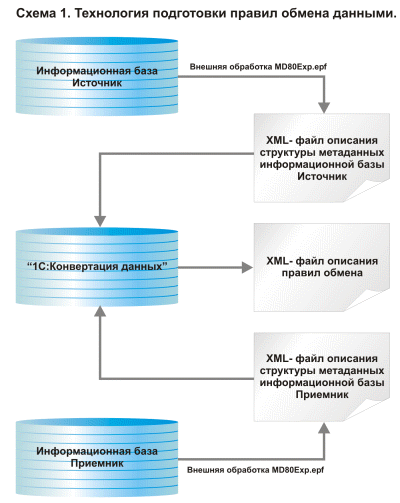
Их удобнее всего рассматривать на примере конвертора 2.0. Ведь он обладает наибольшим количеством факторов, которые остаются неизменными в любой иной версии. Поэтому для простого понимания задачи и алгоритма действий, лучше остановиться на нем. Также важно, что он одинаково применим как на 7.7, так и на 8.3.

Мы выше уже пояснили, как в принципе создать определенный список правил нашего конвертера. И все пройденные этапы в Конфигураторе позволяют нам начать непосредственный обмен информацией между источником и приемником. Но в нашем примере был описан простейший вариант обработки, а лучше устанавливать более продвинутый V8Exchan.efd. Опять же, если для сотрудника провести требуемые технические манипуляции – это чрезвычайно сложная задача, то лучше воспользоваться помощью профессионалов. Обратиться можно к вашему ИТС-партнеру.
Для наглядности давайте рассмотрим дальнейшие наши действия на основании единичного примера. И самая распространенная ситуация – это перенос справочника из одной базы в другую. С ней сталкивается практически любой специалист в сфере. Ведь каждый раз, когда появляется новый филиал, склад, удаленная точка реализации, магазин – всегда нужно перенести информацию с базы. Все сведения о количестве товарных позиций, ценовых аспектов, условиях хранения и транспортировки, отчетность после проведения оприходования и инвентаризации, которая также сохраняется. Весь массив должен оказаться в новом месте. Если изучать, что такое «1С: конвертация данных 8», примеры практически всегда демонстрируются именно связанных с переносом товарной базы.
Создаем описания для метаданных
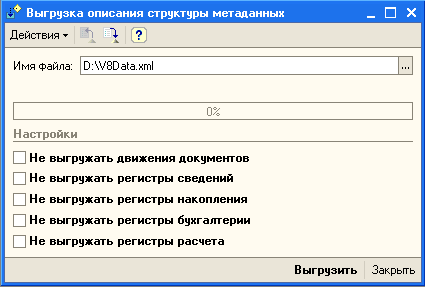
Для этого придется присвоить структуру метаданных файлам источника и приемника. Открываем указанные документы, через внешнюю обработку. То есть, просто указываем путь к ним и нажимаем «выгрузить». Помните, что стоит отметить флажками только те операции, которые нам будут необходимы в последствии в работе. Иначе, отмечая все, мы просто замедлим процесс адаптации, не получив реальных преимуществ.

После того как процедура закончится, у нас будет сформирован XML-файл, который будет содержать все всю структуру указанных метаданных. Следующим шагом будет запуск конвертера 2.0, где нам понадобится выбрать вариант – загрузка описания метаданных. Соответственно, они все будут внесены в реестр. Подготовленные ранее описания вносим в поле названий.
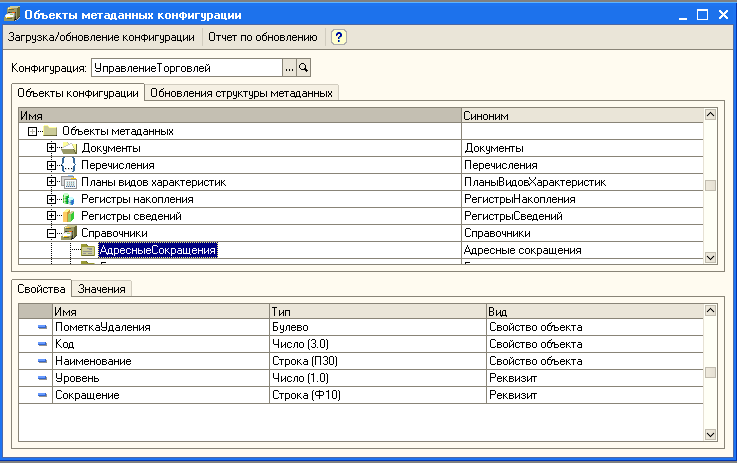
Устанавливаем правила

Фактически конвертация данных – это и есть набор определенных команд, устанавливающих сопряжение между базами. Соответственно, на правилах и строится весь процесс. Теперь больше конфигуратор нам не понадобится. Мы проводим все действия в системе конвертаций.
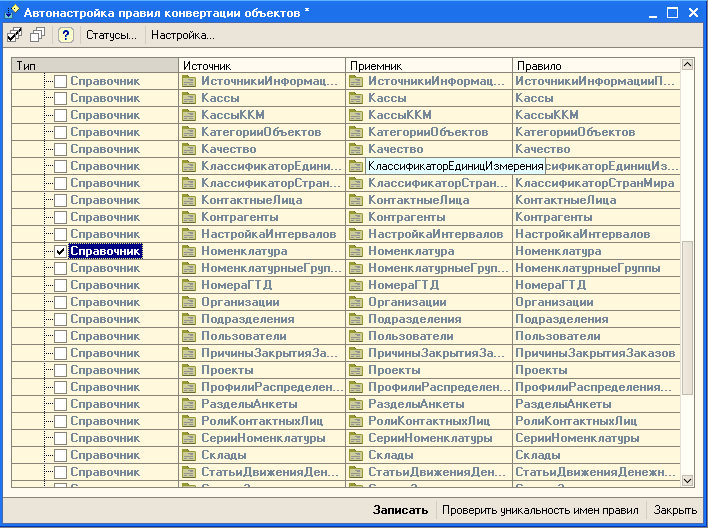
Нам понадобится новый справочник. Поэтому в поле «справочников» мы и создаем объект. И направляем в него информацию из источника, например, «управление торговлей». По сути, мы создаем такой же объект, другую точку реализации, поэтому название мы ставим идентичное, просто приписываем уникальный идентификатор.
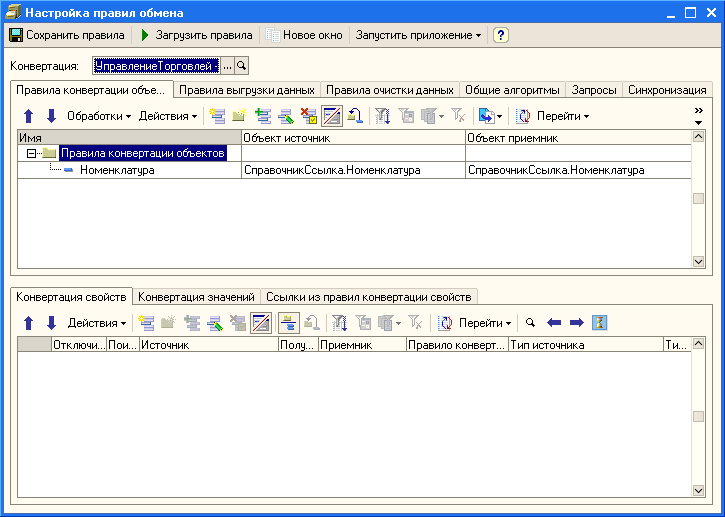
Теперь нам предстоит открыть «правила обмена». Каждому объекту внутри двух баз, нужно указать соответствие. Как будет обрабатываться таблица или сноска. Выбираем из предложенного списка.
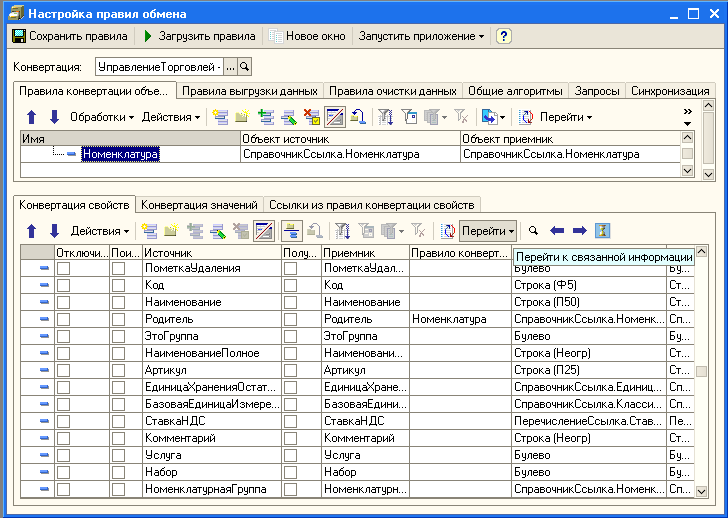
Настройка правил
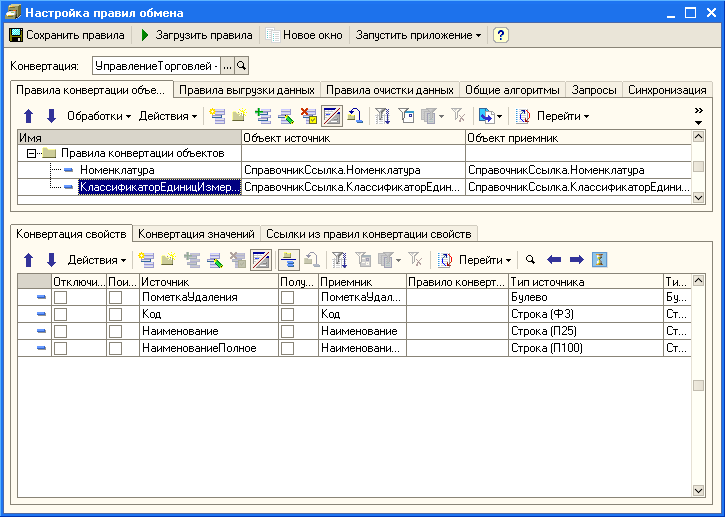
Приписав каждому объекту свой способ обработки, мы закончили с большей частью работы. В общих настройках мы найдем элементы соответствия, которые зачастую не используются. Такие, как штрих-код или ответственный менеджер. Ведь обычно учет как таковой в принципе не ведется, а учет поступления новых ТМЦ в филиал происходит на основе местного оприходования. Значит, обращаться к источнику нет никакого смысла.

Устанавливая подобные правила использования, мы облегчаем задачу и создаем автоматизацию, при этом исключаются лишние действия, которые занимали бы время и отвлекали на себя и человеческий ресурс.

Перегружаем сведения
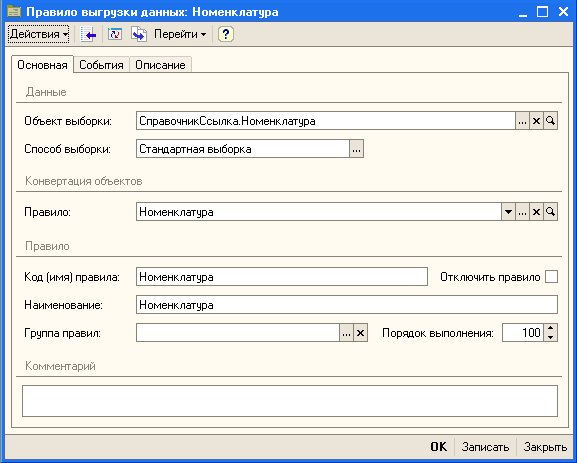
Учитывая, как работает «1С: конвертация данных», параметры выгрузки становятся отдельной темой для разговора. Ведь просто поставив соответствие между реквизитами источника и приемника, мы не добьемся корректного результата. Без нашей помощи программа просто не понимает, какие объекты выгружать тем или иным методом. Ведь они имеют различную структуру.
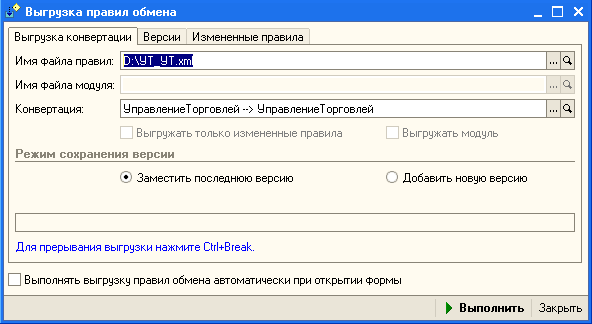
Для примера перейдем в выгрузку данных. Выберем раздел, Номенклатура. В меню настройки правил выберем тип обработки. Нам подойдет стандартная, поэтому именно ее и указываем. Таким образом мы присвоили не соответствие, а тип.
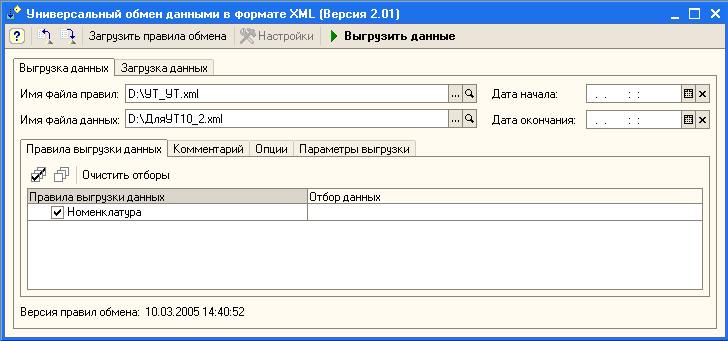
Конвертация 1.0
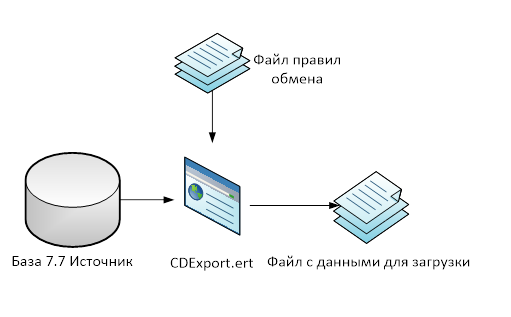
В этом случае нам понадобится создавать уникальный xml файл каждый раз, когда мы настраиваем связь между двумя различными базами. То есть, если создать определенный свод правил между Складом и Бухгалтерией, то он не будет работать между тем же Складом и Торговлей. Его свойства подходят для адаптации в условие двух платформ, не более.
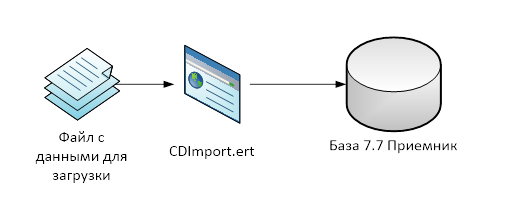
Работа в среде производится на основе двух типов документом, первый – CDExport.ert для источника, который экспортирует. Приемник имеет наименование – Import, соответственно.
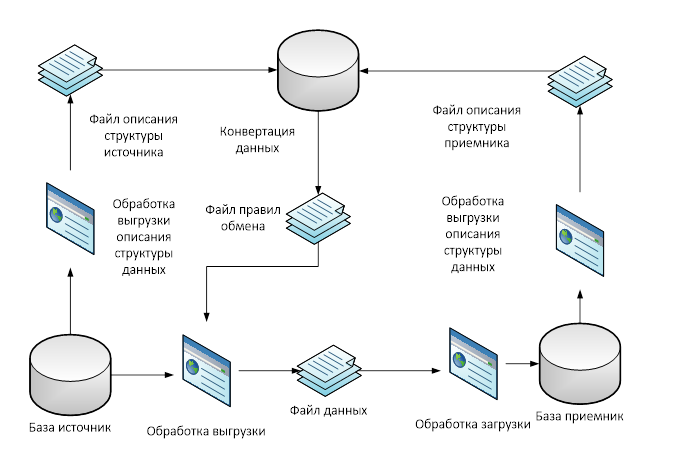
Конвертация базы данных 2.0
Это наиболее общий вид внешней обработки. Он подходит как под 7.7, так и под 8 и поздние вариации. Принципиально от 1.0 отличия нет. Это тоже установки общей линии правил по обмену сведениями из источника к приемнику. Но упростилась сама система взаимодействия. А также она стала более автоматизированной. Общая настройка позволяет запускать процессы в дальнейшем практически без вмешательства извне.
Адаптировать два объекта тоже можно лишь с помощью уникального документа, который не подойдет к иным базам. Но теперь на источник и приемник требуется один тип – это V8Exchan.epf, без экспортной или импортированной части.
Такая редакция позволяет в значительной мере упростить взаимодействие.
Конвертер 1С 3.0

Система в КД 3.0 поменялась принципиально. Если общие правила остались такими же, как и в версии 2.0, то тип обработки стал совсем иным. Теперь нам необходимо создать автоматически генерируемый универсальный код. Он остается общим для источника, но разным для приемника. Поясним, как это работает. Под базу источника этот код пишется всего один раз. И в куда бы потом ни направлялась информация, шифровка ее будет соответствовать этому коду. А вот для приемника код универсальный. У каждого из них он свой. Поэтому расшифровка производится по разным принципам. Так, нам понадобится один код для источника и единицы, под каждый тип приемника. Формируются они все один раз. Поэтому создавать документ под работу двух отдельных типов баз не придется, у каждого будут свои способы обработки.
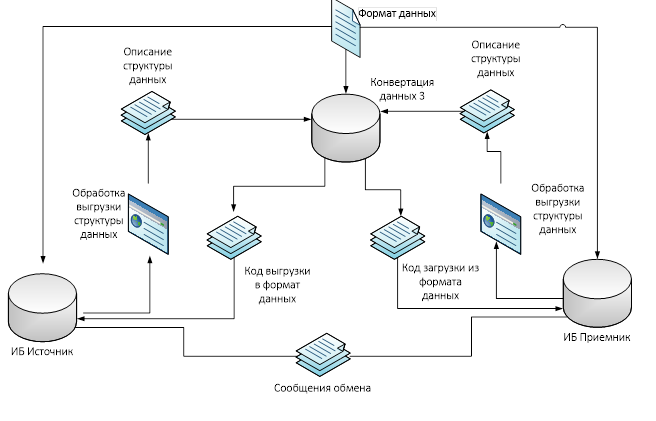
Дальнейшая доработка правил
При развитии предприятия часто возникают дополнительные задачи, которых требует специфика отдельных филиалов. И доработать их можно с помощью особых функций:
- Правила очистки. Устанавливаем условие, при котором сведения будут удаляться, больше не засоряя архив. В тех случаях, когда в них уже нет нужды.
- Событие. Определенное условие, которые должно исполняться, чтобы выгрузка осуществлялась.
- Услуга. При присваивании позиции этого значения она не участвует в выгрузке, так как не является вещественной формой ТМЦ.
Итоги
Как показывает практика, конвертировать данные придется любой компании, которая работает с 1С. А для достижения этой цели придется в совершенстве овладеть алгоритм работы с обработками. Разумеется, базовую настройку может произвести и компания ИТС, а также предоставить само программное обеспечение. Но не каждая организация, реализующая услуги ИТС, готова оказывать такой уровень сопровождения. Поэтому если ваш партнер не предлагает дополнительные варианты для конвертации сведений, вы всегда можете обратиться к специалистам «Клеверенс». В каталоге на нашем сайте вы также найдете широкий спектр решений для различных сфер бизнеса, в том числе производственной отрасли, розничной торговли и других. Техническая оптимизация рутинных операций с помощью нашенго ПО позволит сократить издержки и увеличить чистую прибыль. Например, с помощью софта «Склад 15» вы сможете контролировать все товароучетные операции складких помещений – как обычных, так и адресного хранения, проводить инвентаризацию и работать с ячейками. Также этот продукт поддерживает большое количество учетных систем 1С.
Количество показов: 4949
Автор учебника: Фирма «1С»
Мы знаем что такое правила обмена и зачем они нужны. Познакомимся более подробно с дополнительным функционалом работы с правилами обмена. Откроем настройки правил обмена данными (конвертации):
В правилах обмена задаются конфигурации источника и приемника для данных, кроме того:
Закладка «Дополнительно»:
Можно указать имя файла по умолчанию для сохранения правил обмена, модулей выгрузки и загрузки данных для 7.7, наименование правил обмена.
Закладка «Параметры»:
Допустим, офис принимает заказы исключительно на товары, поэтому желательно установить запрет на выгрузку услуг. Если для элемента справочника Номенклатура реквизит Услуга установлен Истина, то он гарантированно не должен выгружаться. Контроль выгрузки услуг лучше всего сразу сделать опциональным, чтобы не менять правила, в случае, если удаленный офис станет принимать заказы и на услуги.
Для этого случая нам придется освоить два новых приема работы с конфигурацией «Конвертация данных» — использование обработчиков и настройку параметров.
Параметры – это специализированная структура данных в алгоритмах выгрузки, с помощью которой можно обращаться к переменным обработки. Настройка структуры параметров для правил конвертации осуществляется в конфигурации «Конвертация данных», а установка значений параметров возможна в форме обработки выгрузки и загрузки данных.
Для редактирования параметров откроем форму элемента справочника Конвертации для редактируемых правил обмена и перейдем на закладку параметры. Создадим новый элемент справочника Параметры. Присвоим имя параметра – ВыгружатьУслуги. Имя параметра служит для обращения к нему в структуре Параметры при написании программного кода в обработчиках. Наименование будет отображаться в табличной части Параметров в форме обработки универсального обмена данными. Для того, чтобы параметр был виден в диалоге при настройке выгрузки нужно установить флажок «Устанавливать в диалоге» и выбрать тип значения параметра. Для работы с параметрами в диалоге необходимо также установить флажок «Выгружать параметры в формате версии 2.01» в форме элемента справочника Конвертации.
Недостаточно просто указать параметры, надо чтобы алгоритм выполнения выгрузки «понимал», в каком случаем выгружать элемент, а в каком нет. Для подобных (и многих других) случаев используется механизм обработчиков. Суть его заключается в том, что в ключевых точках выполнения всех базовых алгоритмов выгрузки и загрузки данных обрабатывается код, написанный разработчиком при создании правил обмена. Естественно, что использование такого тонкого инструмента требует осторожности и продуманности. Мы рекомендуем перед написанием собственных обработчиков внимательно ознакомится со справкой к конфигурации «Конвертация данных 2.0», где описаны все доступные в обработчиках переменные и способы их использования, а также перечислены виды обработчиков и особенности их вызова в алгоритмах обмена данными.
Для нашей цели необходимо использовать обработчик правила выгрузки «Перед выгрузкой». Откроем правило выгрузки данных Номенклатура и поместим в поле «Перед выгрузкой» на закладке «События» следующий программный код:
Что же делает наш обработчик? При написании программного кода мы использовали переменные алгоритмов выгрузки данных. Структура Параметры служит для обращения к параметру ВыгружатьУслуги, который задается в форме обработки обмена данными. Переменная объект предоставляет доступ к выгружаемому объекту. А переменная Отказ позволяет контролировать отказ от выгрузки текущего объекта. Обработчик исполняется непосредственно перед началом выгрузки объекта, что и дает возможность отменить выгрузку объекта.
Наша задача решена, осталось только сохранить правила обмена в файле. После этого откроем универсальную обработку выгрузки и загрузки данных и посмотрим как изменилась ее логика работы:
ТОЛЬКО ДЛЯ ОБМЕНА V8 — V8 И ОБРАБОТКИ ВЫГРУЗКИ И ЗАГРУЗКИ НЕ НИЖЕ 2.0.18.1
Есть возможность передавать параметры из одной конфигурации в другую. Достаточно для этого на закладке «Параметры» установить флажок «Передавать параметр при выгрузке» и этот параметр будет помещен в файл обмена и к его значению можно будет обратиться при загрузке данных. Можно для параметра указать правило конвертации, согласно которому должны будут конвертироваться значения. При помощи флажка «Передавать параметр при выгрузке» можно передавать только те параметры, которые редактируются в диалоге при выгрузке данных. Если же нужно передать параметр, которые в этом диалоге не присутствует, то нужно вызвать процедуру:
Процедура ПередатьОдинПараметрВПриемник(Имя, ИсходноеЗначениеПараметра, ПравилоКонвертации = "") Экспорт
На закладке Параметры выгрузки появился параметр, изменяя значения которого услуги либо выгружаются, либо не выгружаются.
На закладках Версии и Обновления можно посмотреть информацию о выгруженных и загруженных версиях правил обмена.
Как помочь сайту: расскажите (кнопки поделиться ниже) о нём своим друзьям и коллегам. Сделайте это один раз и вы внесете существенный вклад в развитие сайта. На сайте нет рекламы, но чем больше людей им пользуются, тем больше сил у меня для его поддержки.
| Описано, как используя конфигурацию «Конвертация Данных» (платформа v8) быстро создать и настроить правила обмена для зависимых объектов | Автор статьи: Negro | Редакторы: Последняя редакция №4 от 01.09.06 | История URL: http://kb.mista.ru/article.php?id=360 |
Ключевые слова: конвертация, данных, обмен, данными, выгрузка, экспорт, объектов, свойств, КД, правило, конвертации
Возможно, данная статья описывает факт, широко известный бывалым пользователям «Конвертации данных» (платформа v8). Эта инфа изложена в руководстве по КД (ИТС). Но только-только начинающим, руководство не читавшим и не знающим всех возможностей КД, эта статья поможет ощутимо сэкономить время.
Часто задача переноса данных звучит так: перенести из одной конфы в другую пару-тройку справочников (как правило Контрагенты и Номенклатура). Все бы хорошо, но указанные справочники имеют своими реквизитами перечисления и другие справочники. А другие справочники — другие справочники. И т.д… Анализ всех зависимостей не прибавит Вам радости. К счастью все это можно сделать автоматически (ну или почти автоматически).
Задача распадается на 2 подзадачи:
1. Определить какие объекты ссылаются НА переносимые (как правило здесь нам интересны лишь
подчиненные справочники).
2. При помощи КД автоматически сгенерить правила для всех зависимых объектов.
Подзадачу 1 решить легко: в конфигураторе задаем поиск ссылок на переносимые объекты.
Подзадачу 2 решаем в несколько (изначально неизвестно — сколько именно) этапов (итераций). Происходит это так:
Итерация №1: Вручную создаем правило конвертации для исходного справочника.
Итерация №2: Запускаем обработку «Групповое создание правил конвертации свойств/значений» (одноименный пункт меню в обработке «Настройка правил обмена» на закладке «Конвертация правил объектов»). При этом КД создаст правила для всех объектов на которые имеются ссылки в исходном.
Итерации №3 … n : Повторяем предыдущее действие до тех пор, пока не перестанут образовываться новые правила. Каждый раз «птичками» должны быть помечены все правила конвертации объектов.
Жмете себе на кнопку «Групповое создание…» и благодарите разработчиков КД за облегчение жизни…
Если хотите узнать, как при помощи КД реализовать лишь инкрементальную выгрузку объектов — см. статью Книга знаний: v8: Инкрементальный экспорт с ипользованием Конвертации Данных v8
Время на прочтение
4 мин
Количество просмотров 93K
Задача: требуется настроить обмен данными через файл из 1С: Управление торговлей 11 (далее УТ) в 1С: Бухгалтерия 3.0 (далее Бухгалтерия).
Версии:
- платформа 1С: Предприятие 8.3 (8.3.13.1690),
- конфигурация Управление торговлей, редакция 11 (11.4.7.150),
- конфигурация Бухгалтерия предприятия (базовая), редакция 3.0 (3.0.72.72)
- режим Файловый (без сжатия).
Весь процесс настройки начинается в УТ. Общая схема настройки синхронизации включает следующие этапы.
I Этапы в УТ:
- настроить параметры подключения.
II Этапы в Бухгалтерии:
- настроить параметры подключения,
- настроить правила отправки и получения данных,
- выполнить начальную выгрузку данных.
III Этапы в УТ (продолжение):
- настроить правила отправки и получения данных,
- выполнить сопоставление и загрузку данных,
- выполнить начальную выгрузку данных.
ШАГ 1. Настройка в УТ
Переходим в раздел «НСИ и администрирование» и выбираем пункт «Синхронизация данных». Обязательно должен быть указан префикс информационной базы. В нашем случае это «ЦБ».
Устанавливаем флаг «Синхронизация данных» и переходим по ссылке «Настройки синхронизации данных». Нажимаем кнопку «Новая синхронизация данных». В открывшемся окне выбираем конфигурацию, с которой будем настраивать обмен. В нашем случае это «Бухгалтерия предприятия, редакция 3.0».
Откроется окно настройки синхронизации. Выберем пункт «Настроить параметры подключения».
Так как обмен будет настраивать через файл, то выбираем пункт «синхронизация данных через файл, без подключения к другой программе».
Далее укажем каталог и настроим архивацию файлов.
Далее укажем префикс базы бухгалтерии и название файла с настройками синхронизации.
Обратите внимание: если указать префикс, по которому уже есть обмен, то будет ошибка, программа предложит указать уникальный код. Нажимаем «Далее» и на этом заканчивается первый шаг настройки.
В результате у нас появится два файла в указанной папке: файл с данными (Message_ЦБ_БП.zip) и файл с настройками обмена (Синхронизация данных через универсальный формат.xml). Обратите внимание: если в УТ попробовать перейти к этапу «Настроить правила отправки и получения данных», то будет ошибка.
ШАГ 2. Настройка в Бухгалтерии
Перед настройкой синхронизации в Бухгалтерии нам понадобятся два файла, созданных на предыдущем шаге. Разместим файлы Message_ЦБ_БП.zip и Синхронизация данных через универсальный формат.xml в любую папку на компьютере с базой Бухгалтерии. Внимание: если Бухгалтерия находится на одном компьютере с УТ, то ничего переносить не нужно. Будем использовать ту же папку, что и для УТ.
Сначала перейдем в раздел «Администрирование» и выберем пункт «Синхронизация данных». В открывшемся окне проверим, чтобы префикс указанной базы совпадал с префиксом, который мы указали на первом шаге.
Устанавливаем флаг «Синхронизация данных» и переходим по ссылке «Настройки синхронизации данных». Нажимаем кнопку «Новая синхронизация данных». В открывшемся окне выбираем конфигурацию, с которой будет настроен обмен. В нашем случае это «1С: Управление торговлей, редакция 11».
Откроется окно настройки синхронизации. Выберем пункт «Настроить параметры подключения».
Так как обмен настраиваем через файл, то выбираем пункт «синхронизация данных через файл, без подключения к другой программе». На Шаге 1 мы уже создали файл с настройками обмена Синхронизация данных через универсальный формат.xml, поэтому выберем его. Если был создан другой каталог и туда скопировали файл с настройками обмена, то выбираем его.
Далее укажем каталог и настроим архивацию файлов. В данном случае каталог может быть тот же самый или тот, в который перенесли два файла.
Далее проверяем настройки префиксов и на этом настройка параметров подключения в Бухгалтерии завершена.
Далее переходим к следующему этапу «Настройка правил отправки и получения данных».
Так как задачи выгрузки из Бухгалтерии у нас нет, то в настройках отправки данных укажем «не отправлять».
В настройках получения данных укажем типовые настройки. При необходимости можно указать свои настройки.
Нажимаем «Записать и закрыть». Далее переходим к следующему этапу «Выполнить начальную выгрузку данных».
После выполнения операции будет создан в каталоге обмена файл с данными Message_БП_ЦБ.zip. На этом этап настройка обмена в Бухгалтерии закончена.
ШАГ 3. Окончание настройки в УТ
Вернемся в УТ. Если использовался другой каталог, то в папку обмена УТ перенесем файл, созданный на прошлом шаге Message_БП_ЦБ.zip.
Продолжим настройку синхронизации в УТ с этапа «Настроить правила отправки и получения данных».
В настройках обратим внимание на два поля.
1.Отправлять только используемую в документах нормативно-справочную информацию.
2.Отправлять все, начиная с даты. Это поле полезно, так как бывает, что нужно начать синхронизацию с определенного времени. Например, учет в УТ уже был настроен ранее, а в
Бухгалтерии только начинаем вести учет. Тогда нет необходимости переносить все документы из УТ в Бухгалтерию. Или второй случай: нужно поменять настройки обмена, но чтобы они действовали только для документов с определенной даты.
Все остальные поля заполняем в зависимости от учета.
В нашем случае настройка получения данных не требуется. Оставляем ее без изменений.
Нажимаем «Записать и закрыть». Переходим к следующему этапу «Выполнить сопоставление и загрузку данных».
В нашем случае программа ничего загружать не будет и перейдет к следующему этапу.
На последнем этапе «Выполнить начальную выгрузку данных» программа выгрузит данные из УТ в файл Message_ЦБ_БП.zip.
Обратите внимание (для случая с двумя каталогами): полученный файл Message_ЦБ_БП.zip копируем в каталог обмена Бухгалтерии. В Бухгалтерии выполняем синхронизацию. При этом Бухгалтерия сначала загрузит данные из присланного файла Message_ЦБ_БП.zip, потом обновит свой файл выгрузки Message_БП_ЦБ.zip Этот файл выгрузки Message_БП_ЦБ.zip нужно скопировать обратно в каталог обмена УТ и в УТ выполнить синхронизацию. При этом УТ сначала загрузит данные (если они там есть) из файла Message _БП_ЦБ.zip, а потом обновит свой файл выгрузки Message _ЦБ_БП.zip и т.д.
ШАГ 4. Итоги
В результате мы получили файл с настройками обмена Синхронизация данных через универсальный формат.xml и два файла с данными: Message_БП_ЦБ.zip (данные из Бухгалтерии) и Message_ЦБ_БП.zip (данные из УТ).
Автоматизированные системы управления в большинстве случаев состоят из отдельных баз данных и зачастую имеют территориально распределенную структуру. При этом правильно реализованный обмен данными — необходимое условие для эффективной работы таких систем.
Первоначальная настройка обмена данными в 1С при этом может потребовать ряда действий, не только в части программирования, но и консалтинга, даже если мы имеем дело с однородными источниками, как в случае с продуктами на платформе «1С:Предприятие»
Почему настройка обмена 1С (или, как еще это называется — синхронизация данных в 1С 8.3) может стать самой трудоемкой и недешевой задачей проекта интеграции, рассмотрим в этой статье.
Обмен данными в среде 1С позволяет:
- Исключить двойной ввод документов;
- Автоматизировать смежные бизнес-процессы;
- Оптимизировать взаимодействие между распределенными подразделениями;
- Оперативно актуализировать данные для работы специалистов разных отделов;
- «Разграничить» разные виды учета.*
*В случае, когда данные одного вида учета существенно отличаются от другого, необходимо обеспечить конфиденциальность информации и «разграничить» информационные потоки. Например, обмен данными между 1С УТ и 1С Бухгалтерия не требует выгрузки в базу регламентного учета управленческих данных, т.е. синхронизация в 1С тут будет неполная.
Если представлять стандартный процесс реализации первичного обмена данными, когда хотя бы один из его объектов – продукт 1С, то можно выделить следующие этапы:
- Согласование состава обмена;
- Определение транспорта (протоколов обмена);
- Синхронизация;
- Установка правил;
- Составление расписания.
Настроим обмен данными между любыми программами 1С. Первая консультация бесплатно!
Выявление состава обмена 1С
Объекты обмена можно условно поделить на «источник» и «приемник». При этом они могут исполнять две роли одновременно, что будет называться – двусторонним обменом. Определение источника и приемника происходит логическим путем в зависимости от необходимости или от функциональных возможностей системы.*
*Например, при интеграции «WA: Финансист» – решения для ведения финансового учета и управления процессами казначейства, разработанного на базе «1С:Предприятие», эксперты WiseAdvice рекомендуют именно его в качестве мастер-системы. Это обусловлено наличием инструментов контроля для соблюдения правил заявочной политики, а соответственно, и для обеспечения эффективности работы решения.
Далее на основе полученных и зафиксированных требований со стороны пользователей создается список данных для обмена, определяется их объем, требования к частоте обмена, прописывается процесс работы с ошибками и обработки исключительных ситуаций (коллизий).
На этом же этапе в зависимости от парка имеющихся систем и структуры предприятия определяются с форматом обмена:
Распределенная информационная база
- РИБ подразумевает обмен между идентичными конфигурациями баз данных 1С, с четкой структурой управления «главный-подчиненный» для каждой пары обмена. Являясь элементом технологической платформы, РИБ помимо данных может передавать изменения в конфигурации и административную информацию БД (но только от главного к подчиненному).
Универсальный обмен данными в 1С
- Механизм, позволяющий настроить обмен баз 1С, как с конфигурациями на платформе «1С:Предприятие», так и интеграция 1С со сторонними сервисами. Обмен осуществляется посредством перевода данных в универсальный xml-формат в соответствии с «Планами обмена».
EnterpriseData
- Новейшая разработка фирмы 1С, предназначенная для реализации обмена данными в формате xml между продуктами, созданными на платформе «1С:Предприятие», с любыми системами автоматизации. Применение EnterpriseData упрощает доработки, связанные с обменом. Ранее при включении в систему новой конфигурации была необходима реализация механизма импорта и экспорта данных, как для нее, так и для уже имеющихся систем. Теперь системы, поддерживающие EnterpriseData, не нуждаются в доработках, имея только одну точку «входа-выхода».
Определение транспорта (протоколов обмена)
Для системы на платформе «1С:Предприятие 8» предусмотрен широкий спектр возможностей для организации обмена с любыми информационными ресурсами посредством общепринятых универсальных стандартов (xml, текстовые файлы, Excel, ADO-соединение и т.д.). Поэтому при определении транспорта для данных обмена следует отталкиваться от возможностей базы данных сторонней системы.
Синхронизация справочников
Основным принципом эффективной синхронизации справочников является наличие одной точки ввода. Но если речь идет о работе со справочниками, исторически заполнявшимися по разным правилам, необходимо четко определить поля синхронизации для приведения обмена к «общему знаменателю».*
*На этом этапе может потребоваться проведение работ по нормализации НСИ на стороне источника данных. В зависимости от состояния справочников и их объема, процесс сопоставления элементов, распознавания, выявления ошибок и дублей, а также заполнения недостающих полей и назначение полей синхронизации, может потребовать работы целой группы экспертов, как со стороны интегратора (владельца методики нормализации НСИ), так и со стороны заказчика.
Бесплатная
консультация
эксперта
Анна Викулина
Руководитель Центра
сопровождения 1С
Спасибо за Ваше обращение!
Специалист 1С свяжется с вами в течение 15 минут.
Установка правил
Возможность отображения данных систем-источников в приемниках зависит от правильно заданных правил обмена. Правила, представленные в формате xml, регулируют соответствие ключевых реквизитов объектов источника-приемника. Решение «1С:Конвертация данных» предназначено для автоматизации создания правил для реализации как единоразового обмена, так и постоянного.
Гарантирует отсутствие потерь данных при обмене План обмена. Это составная часть любой конфигурации на платформе «1С:Предприятие», полностью описывающая порядок обмена 1С: состав данных (документы с «опознавательными» реквизитами) и узлы (информационные базы приемники-передатчики), а также активацию РИБ для избранных направлений обмена.
Любое изменение данных, занесенных в План обмена, фиксируется и получает признак «измененности». До тех пор, пока измененные данные не будут соответствовать друг другу в узлах приемника-передатчика, признак сброшен не будет, и система будет рассылать контрольные сообщения в оба узла. После выгрузки данных и подтверждения их полного соответствия в обеих системах, признак сбрасывается.
Расписание обмена в 1С
Для автоматизации регулярного обмена устанавливается периодичность выгрузки данных. Частота обмена зависит от необходимости и технических возможностей. Также конфигурации на платформе «1С:Предприятие» позволяют настроить обмен данными при наступлении какого-нибудь события.
Рассмотрев стандартный процесс реализации обмена, обратим внимание на факторы, которые потребуют доработок на разных этапах:
- Не типовые, сильно доработанные конфигурации БД;
- Разные версии платформы «1С:Предприятие»;
- Давно не обновлявшиеся, не актуальные версии конфигурации;
- Объекты обмена, ранее подвергшиеся доработкам;
- Необходимость в нестандартных правилах обмена;
- Сильно различающийся набор и состав реквизитов в имеющихся справочниках.
Поскольку даже стандартные действия по реализации первичного обмена данными требуют экспертных знаний, их рекомендуется проводить при участии специалистов 1С. Только после выполнения всех вышеописанных действий следует переходить к настройке обмена в конфигурации. Рассмотрим интеграцию баз данных на примере «1С:УПП» и «1С:Розница» (по этой же схеме настраивается обмен с «1С:УТ»). Также к типовой синхронизации относится обмен УПП — УПП, характерный для масштабных систем автоматизации на крупнейших промышленных предприятиях.
Настройка на стороне «УПП»
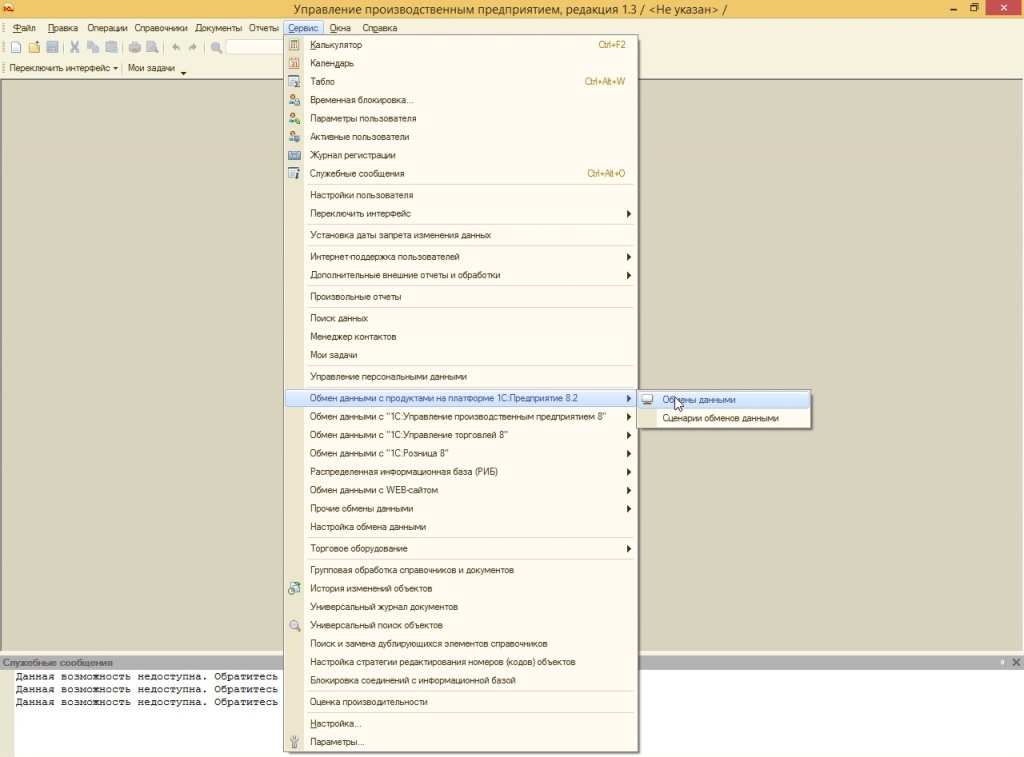
В подменю «Сервис» выбираем «Обмен данными c продуктами на платформе…» (выбор прямого обмена с «Розницей» зачастую грозит ошибками на уровне COM-объектов). Обратим внимание на служебное сообщение «Данная возможность недоступна».
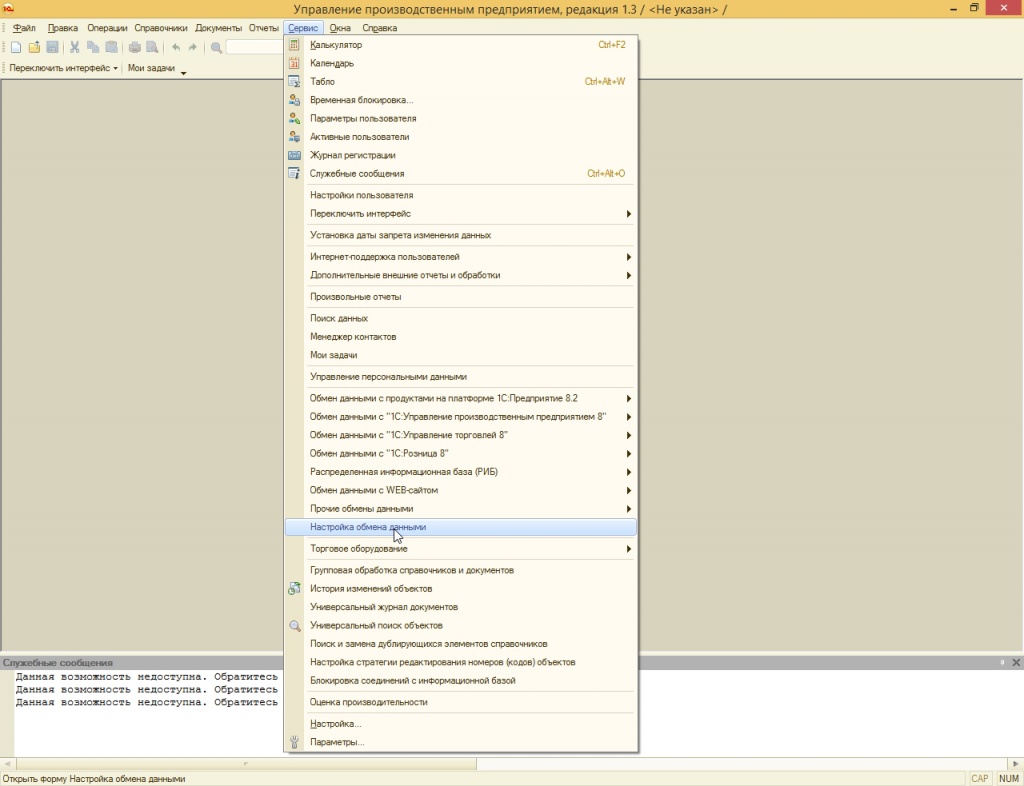
Чтобы решить эту проблему, необходимо выбрать «Настройку обмена данными»
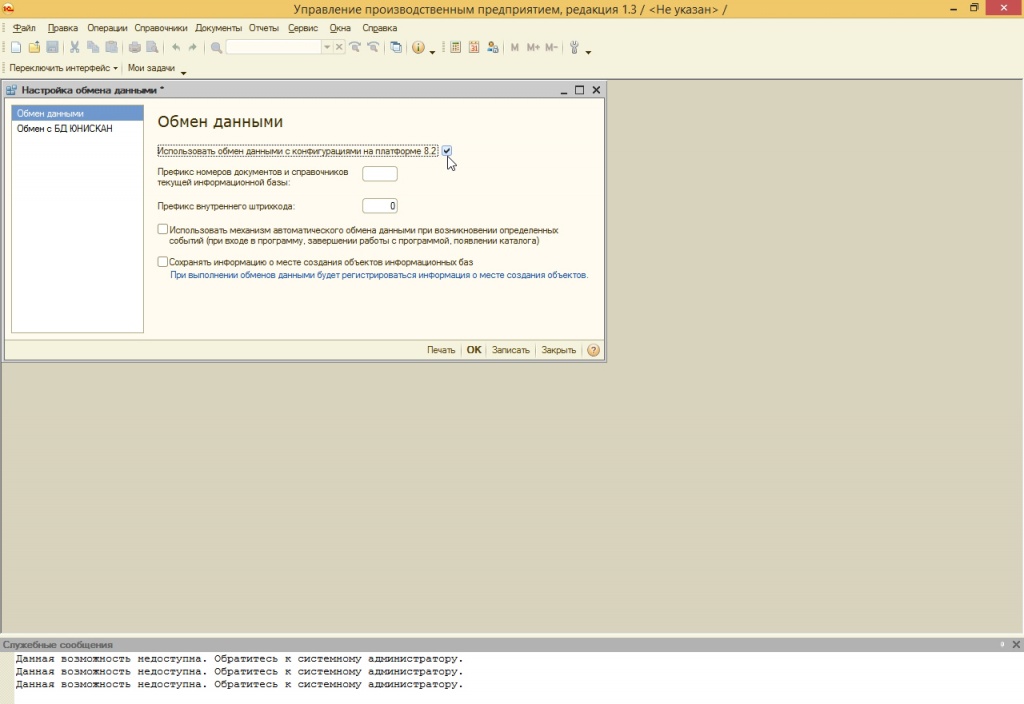
…и проставить галочку. Далее сообщение об ошибке игнорируем.
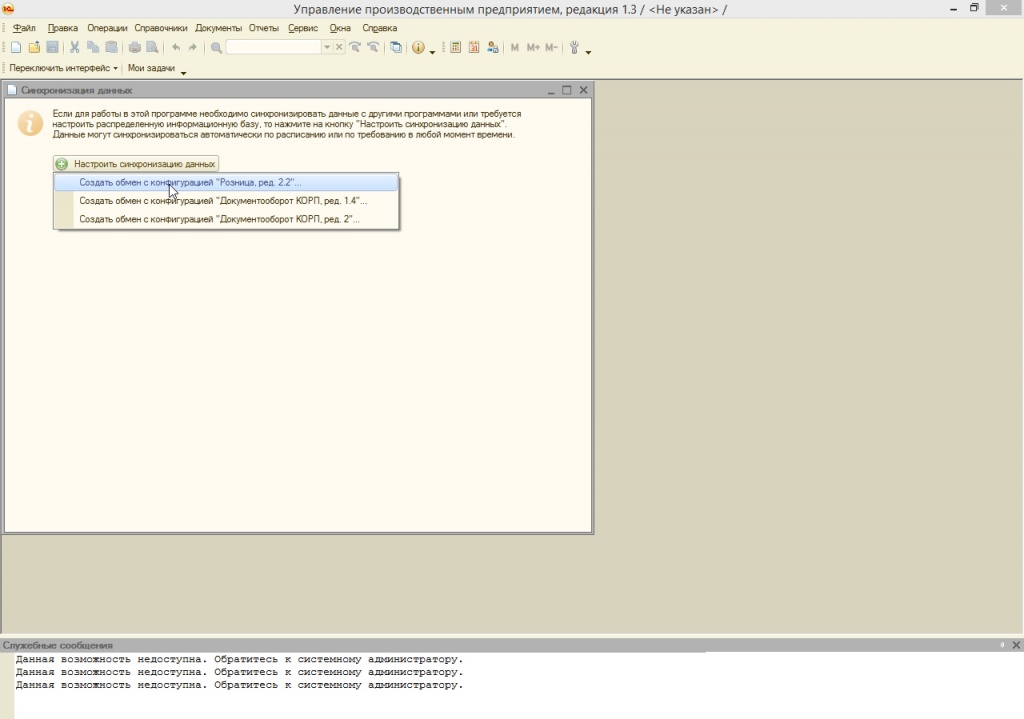
В настройках синхронизации данных выбираем «Создать обмен с «Розница»…
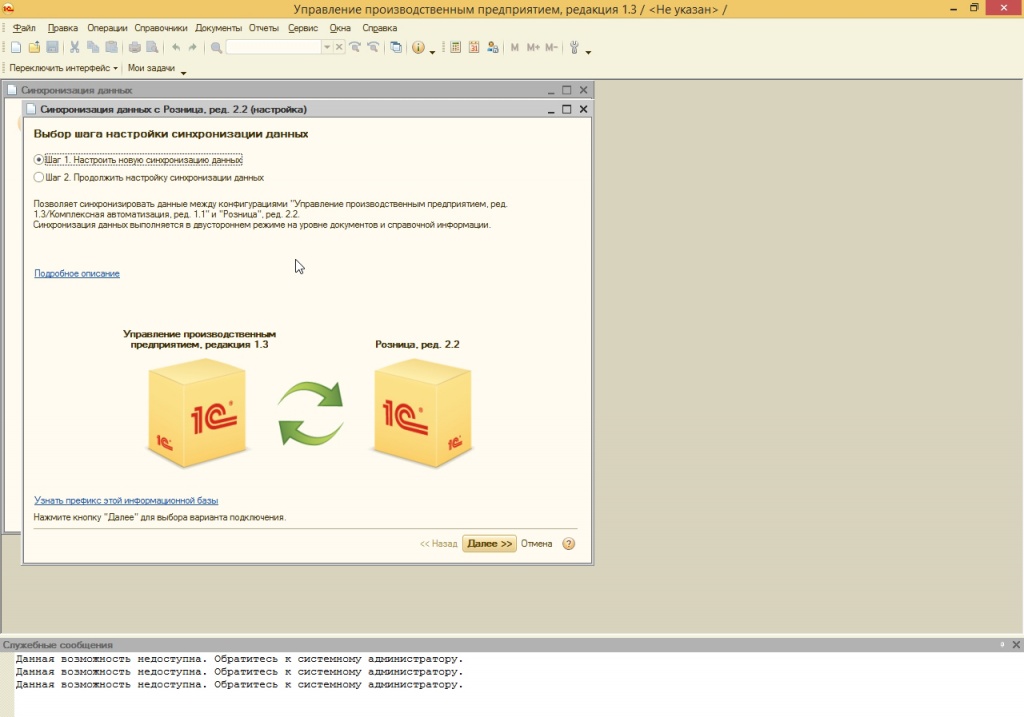
Окно с предложением о синхронизации.

Перед настройкой параметров подключения через локальный или сетевой каталог следует убедиться, что на диске под каталог есть место. Хотя, как правило, он не занимает более 30-50 Мб, в исключительных случаях под него может потребоваться до 600 Мб. Создать необходимый каталог можно прямо из конфигуратора.
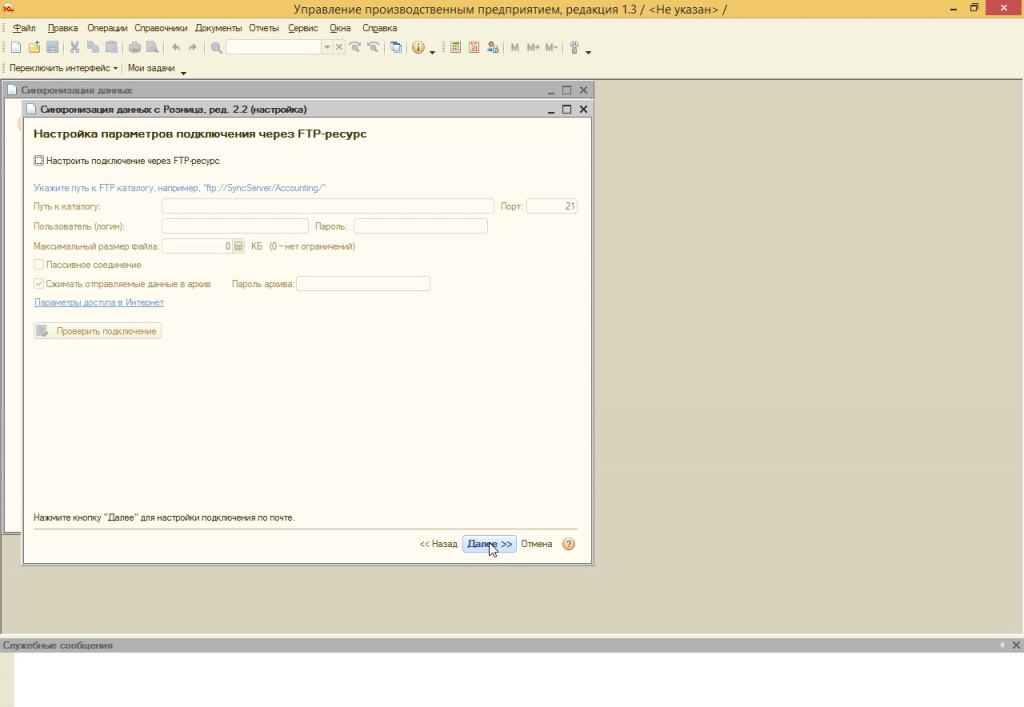
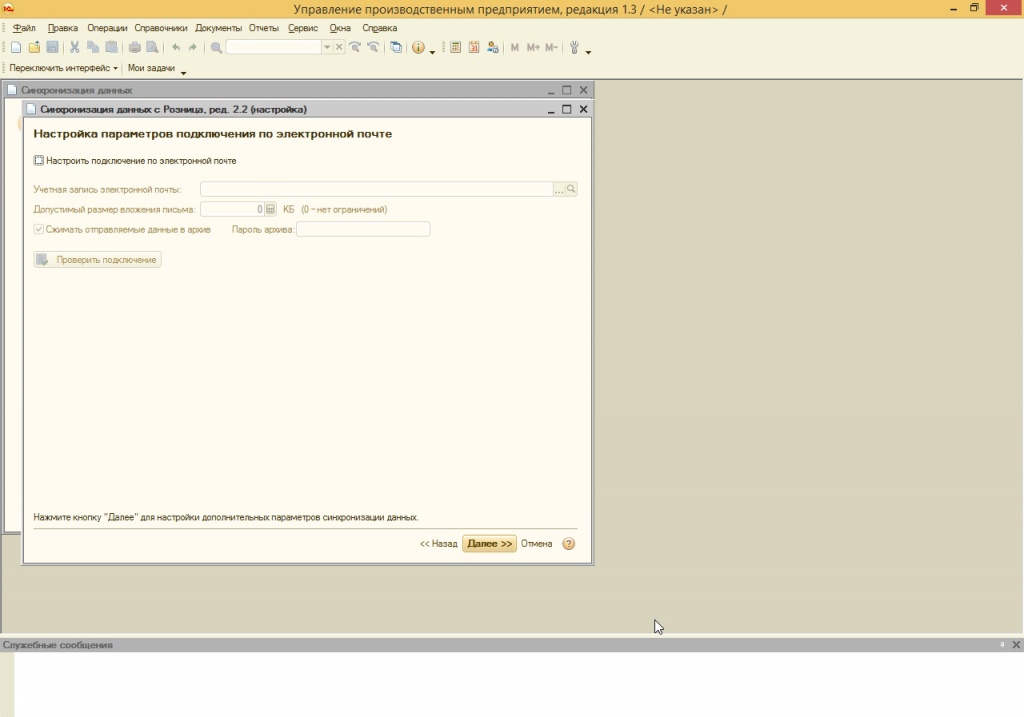
При подключении через сетевой каталог предложения настроить подключение посредством FTP-адреса и по электронной почте игнорируем, нажимая «Далее».
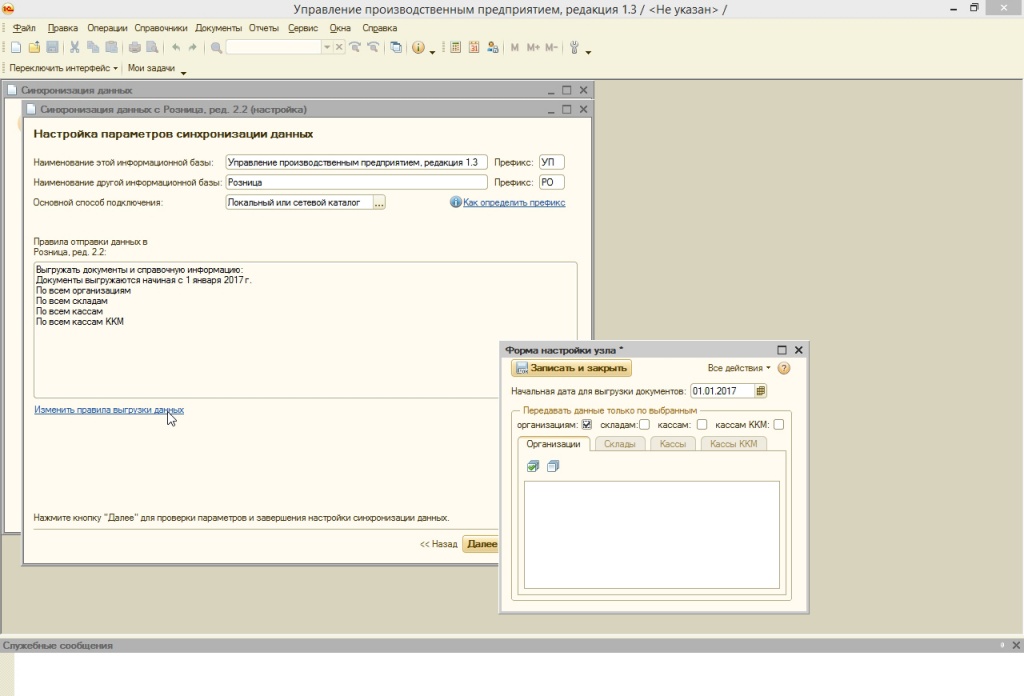
В настройках вручную проставляем префиксы – условные обозначения баз (как правило, БП, УПП, РО), задаем правила и начальную дату выгрузки данных. Префикс будет указываться в названии документов, для обозначения базы, в которой они были созданы. Если правила выгрузки не будут отредактированы, данные по умолчанию будут выгружаться по всем имеющимся параметрам.

Сводная информация по итогу произведенных действий.
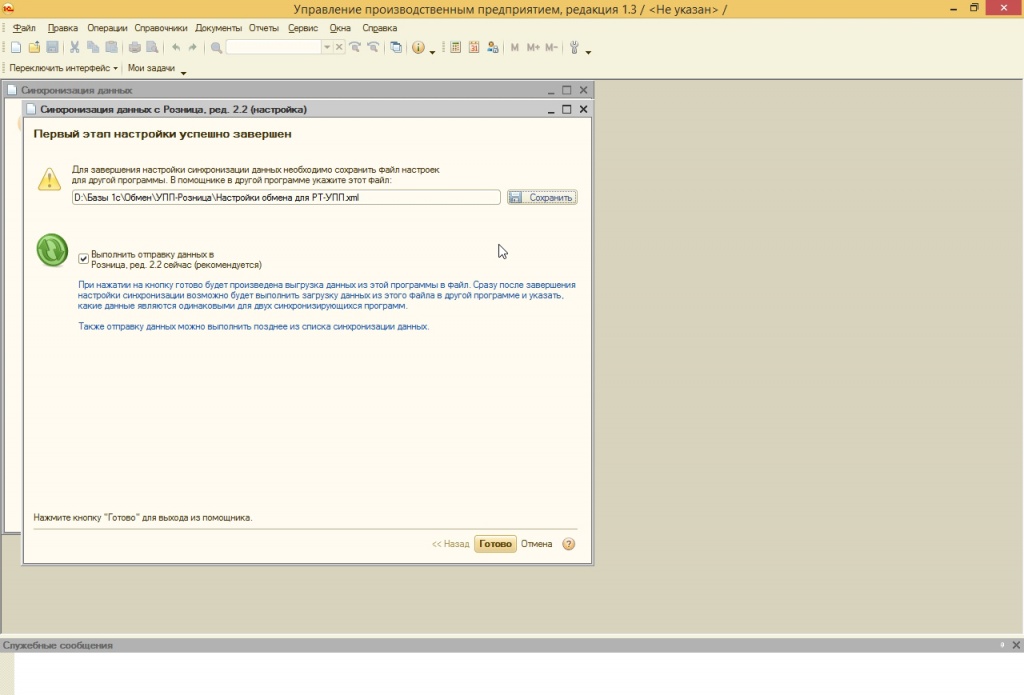
Создаем файл настройки обмена для «Розницы», чтобы не повторять свои действия. При необходимости немедленной отправки данных сразу после настройки синхронизации – проставляем галочку.

Для автоматизации процесса обмена необходимо настроить расписание.

Обмен данными с 1С
Гарантируем обмен без ошибок между любыми системами 1С. Условия гарантии прописываем в договоре!

Перенос данных 1С
Переходите на новую программу 1С? Проведем бесплатный анализ и перенесем только необходимые данные
Настройка на стороне «Розница»
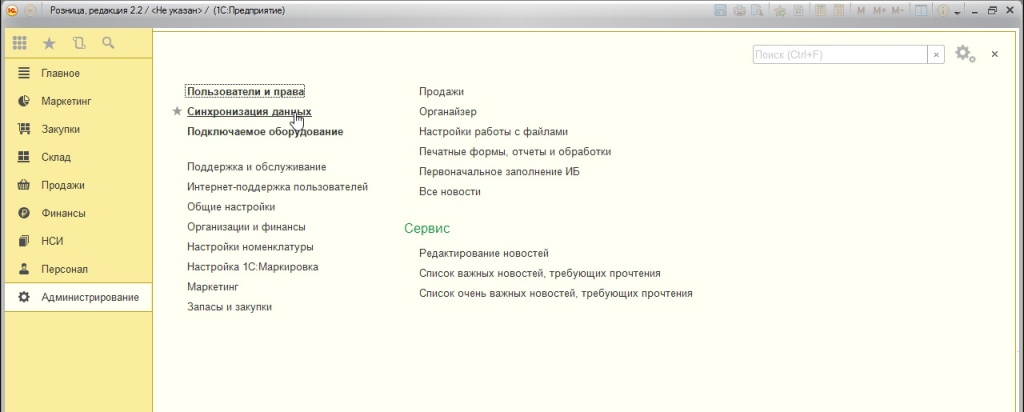
Меню «Розница».
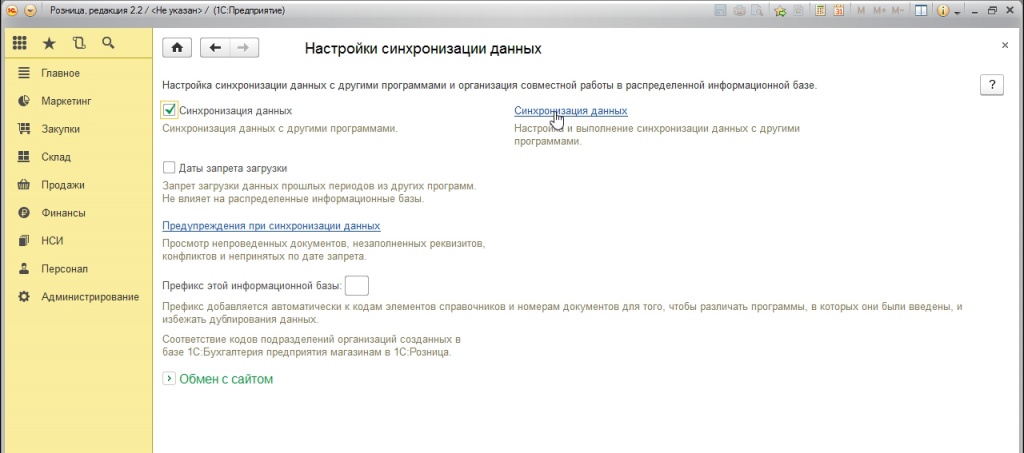
Проставляем галочку и выбираем «Синхронизацию».
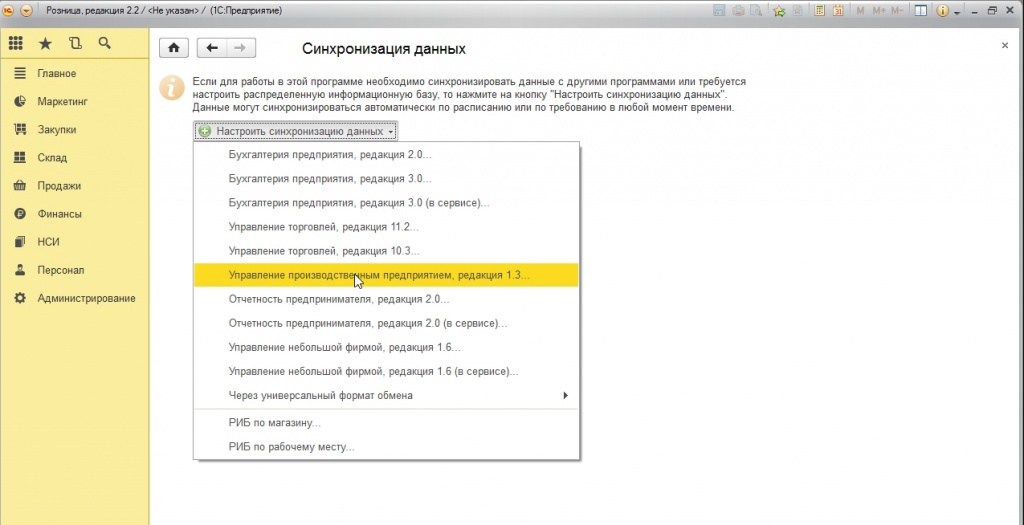
Производим «обратную» настройку, выбирая Управление производственным предприятием.
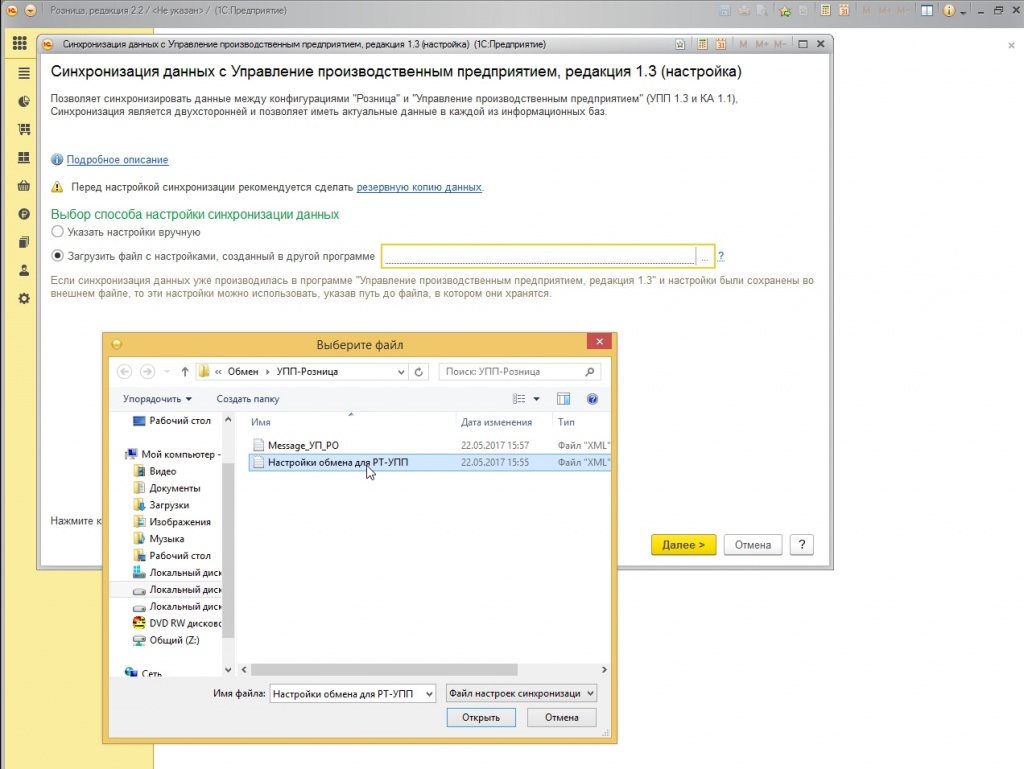
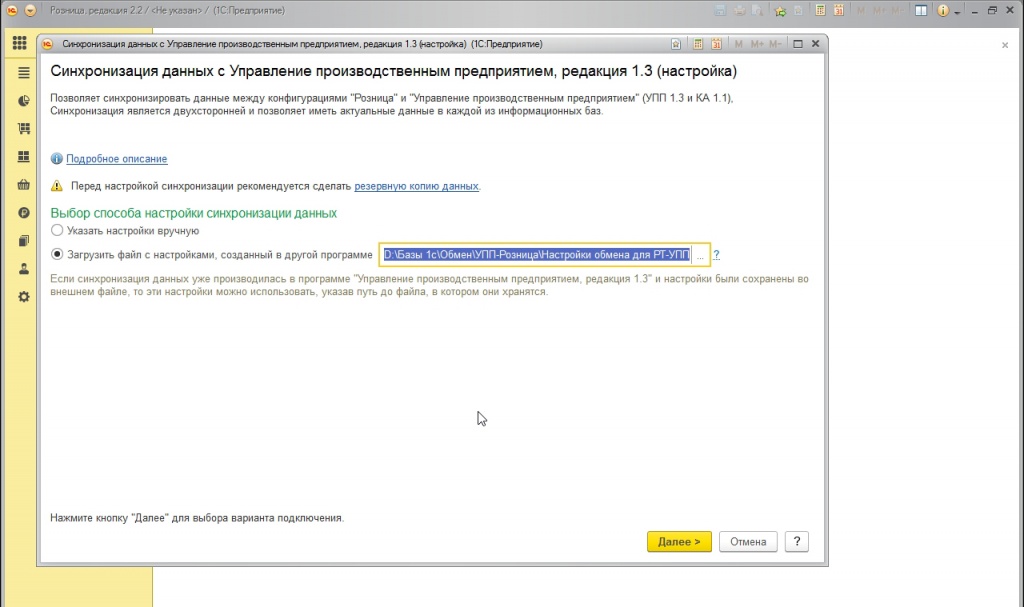
Загружаем файл с настройками, созданный в УПП.

Проставляем галочку, адрес система подхватывает автоматически.
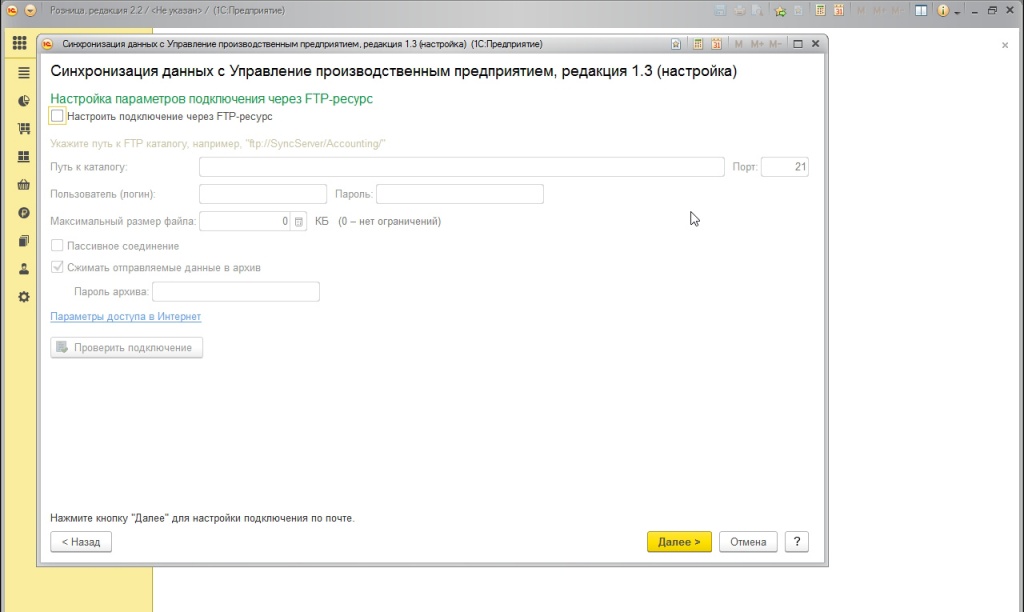
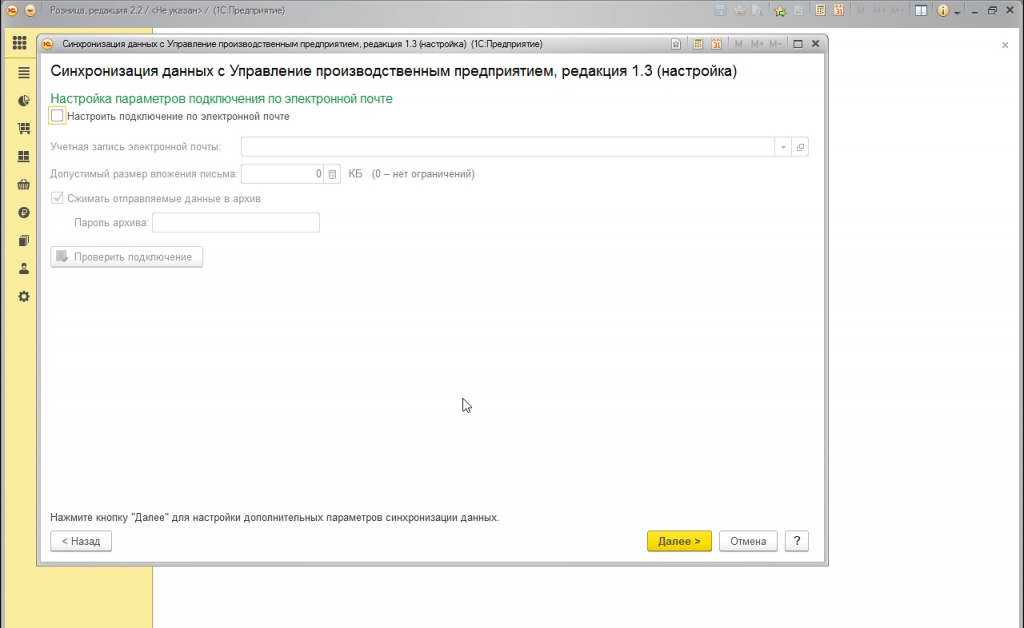
Действуем так же, как в УПП.

Создаем правила выгрузки.

Сводная информация по итогу произведенных действий.
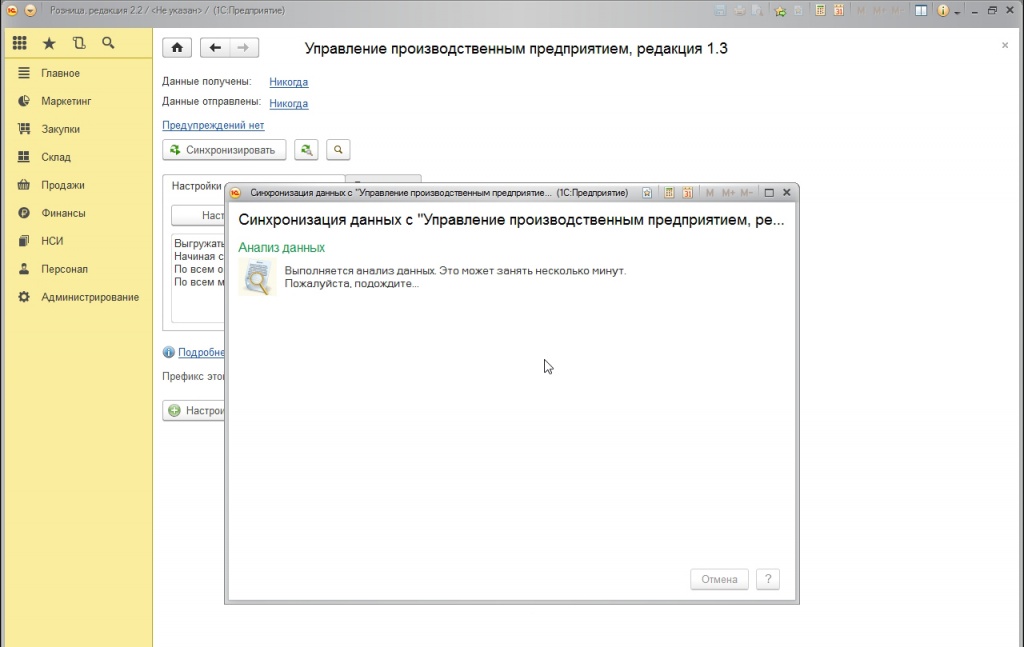
Синхронизация

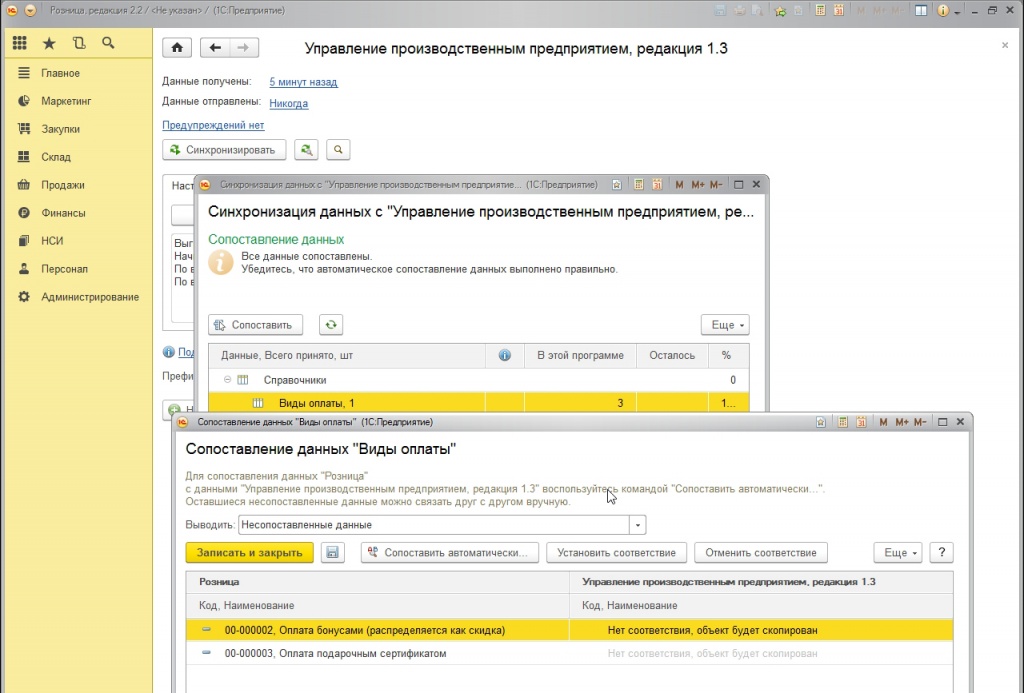
Проверочное сопоставление данных (Ручное сопоставление данных рекомендуется произвести на подготовительном этапе, поскольку эти работу могут стать самыми трудоемкими в процессе реализации обмена). Открытие окна сопоставления происходит по двойному щелчку мыши.
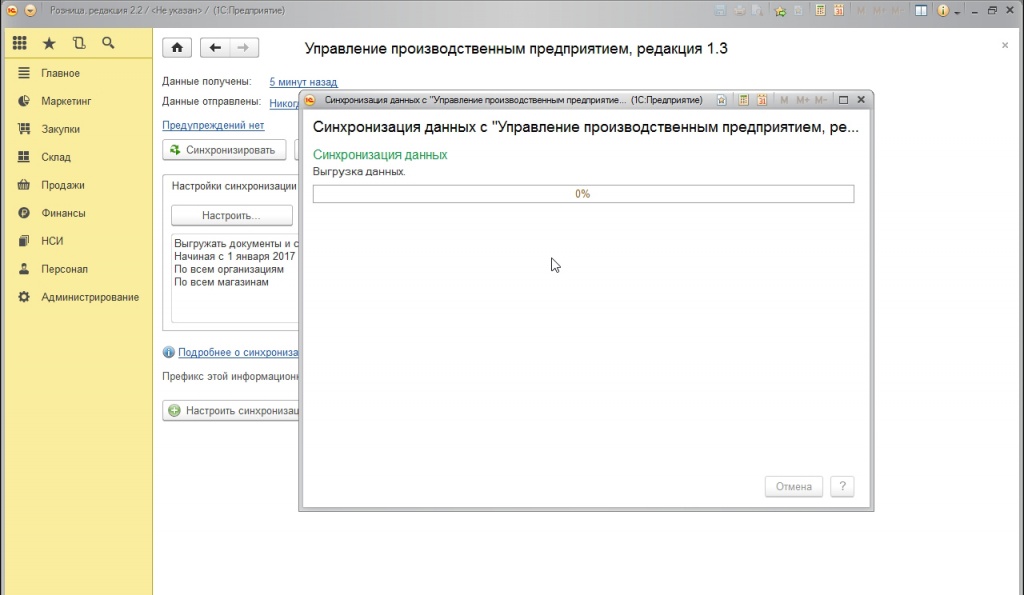
Выгрузка данных.
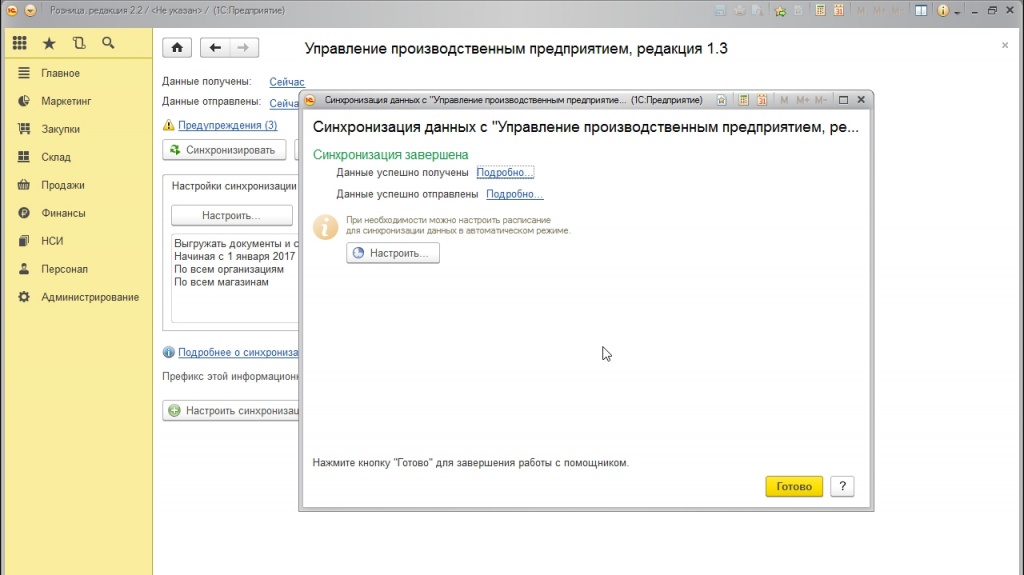
В случае ошибки в синхронизации «Подробно…» будет заменено на «Никогда…».

«Подробно…» открывает журнал регистрации с уточненной информацией по обмену.

Готово.
В заключении хотелось бы добавить, что даже типовая синхронизация требует знаний и максимальной сосредоточенности. Если вы не уверены в своих силах, обращайтесь к нашим специалистам, который предоставляют широкий спектр услуг в части проектирования и настройки обменов и, помимо интеграции решений на платформе 1С:Предприятие, предоставляют услуги интеграции 1С с сайтом, а также любых других вендоров.